Page 1
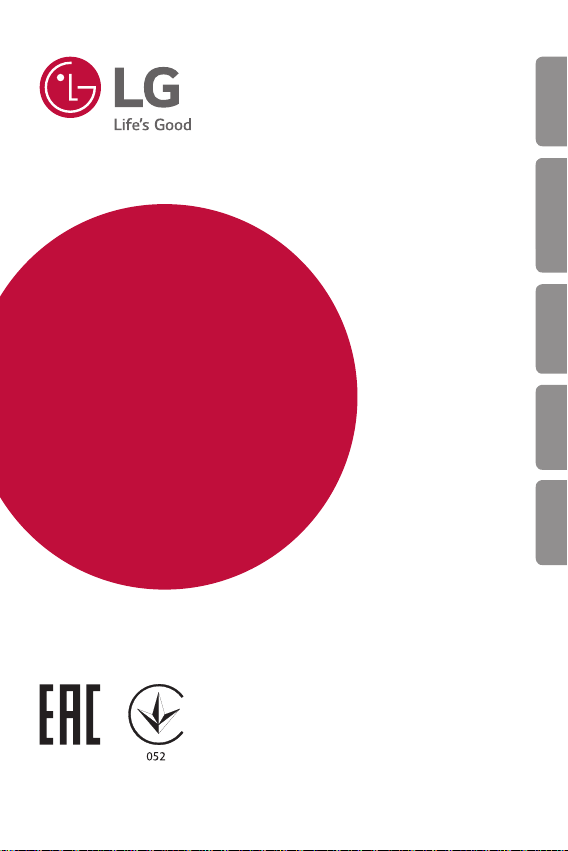
USER GUIDE
LG-X230
РУССКИЙ
УКРАЇНСЬКА ҚАЗАҚША МОНГОЛ ENGLISH
MFL69819901 (1.1) www.lg.com
Page 2
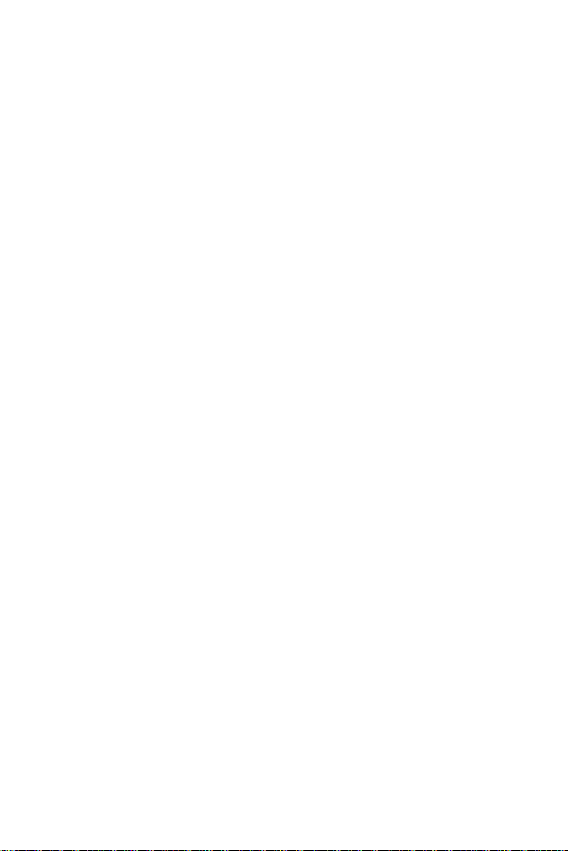
РУССКИЙ
Об этом руководстве
Благодарим вас за выбор продукта LG. Прежде чем включать устройство
в первый раз, внимательно прочтите это руководство пользователя, в
котором содержатся рекомендации по использованию устройства и
обеспечению безопасности.
• Всегда используйте оригинальные аксессуары LG. Входящие в
комплект аксессуары предназначены только для настоящего
устройства и могут быть несовместимы с другими устройствами.
• В связи с наличием сенсорной клавиатуры настоящее устройство не
предназначено для людей с нарушениями зрения.
• Описания основаны на параметрах устройства, используемых по
умолчанию.
• Установленные на телефоне стандартные приложения периодически
обновляются; поддержка этих приложений может быть прекращена
без предварительного уведомления. Если у вас есть вопросы
по поводу предоставляемых вместе с телефоном стандартных
приложений, обратитесь в сервисный центр LG. По вопросам,
касающимся приложений, устанавливаемых пользователями,
обращайтесь к соответствующему поставщику.
• Изменение операционной системы устройства или установка
программного обеспечения, полученного из неофициальных
источников, может повредить устройство и привести к повреждению
или потере данных. Такие действия будут считаться нарушением
лицензионного соглашения с LG и приведут к аннулированию
гарантии.
• Некоторое содержимое и изображения могут отличаться от вашего
устройства в зависимости от региона, поставщика услуг, версии ПО
или ОС и могут быть изменены без предварительного уведомления.
• Лицензии на ПО, аудиозаписи, фоновые рисунки, изображения и
прочие поставляемые с устройством мультимедийные материалы
предусматривают ограниченное использование. Извлечение и
использование этих материалов для коммерческих и иных целей
будет рассматриваться как нарушение авторских прав. Пользователь
несет ответственность за незаконное использование мультимедийных
материалов.
1
Page 3
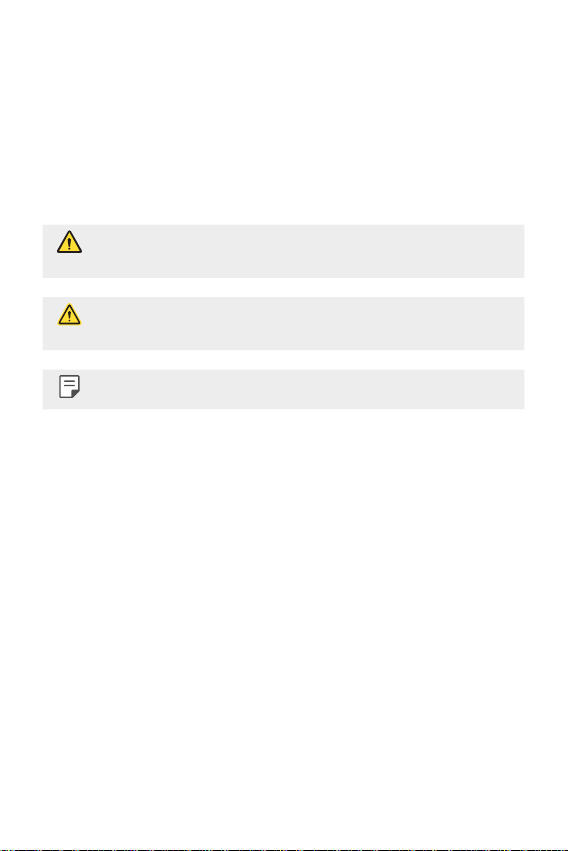
• За различные операции с данными, например обмен сообщениями,
выгрузку и загрузку данных, автоматическую синхронизацию и
определение местоположения, может взиматься дополнительная
плата. Чтобы избежать лишних расходов, выберите тарифный план,
который наиболее подходит для ваших потребностей. Для получения
более подробных сведений обратитесь к своему поставщику услуг.
Условные обозначения
ПРЕДУПРЕЖДЕНИЕ: Ситуации, которые могут привести к
травмированию пользователя и других лиц.
ВНИМАНИЕ: Ситуации, которые могут стать причиной незначительного
вреда здоровью или повреждения устройства.
ПРИМЕЧАНИЕ: Примечания или дополнительная информация.
2
Page 4
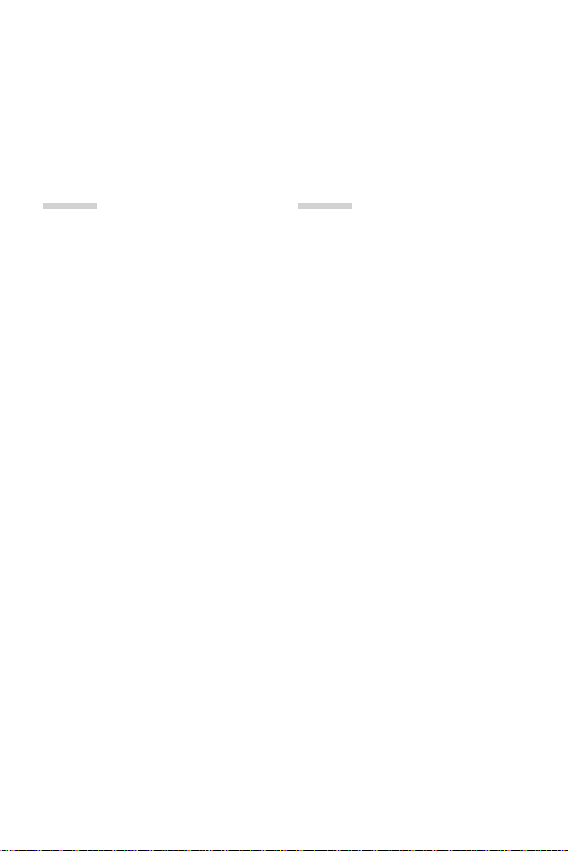
Содержание
5 Рекомендации по безопасной и эффективной эксплуатации
01
Настраиваемые функции
14 Включить экран
Съемка по жесту
15
02
Основные функции
17 Компоненты телефона и
аксессуары
18 Обзор компонентов
Включение и выключение
20
питания
21 Установка SIM-карты и
аккумулятора
24 Зарядка аккумулятора
25
Увеличение времени работы
аккумулятора
26 Установка карты памяти
Извлечение карты памяти
27
27
Сенсорный экран
Главный экран
30
36
Блокировка экрана
Создание снимков экрана
37
3
Page 5
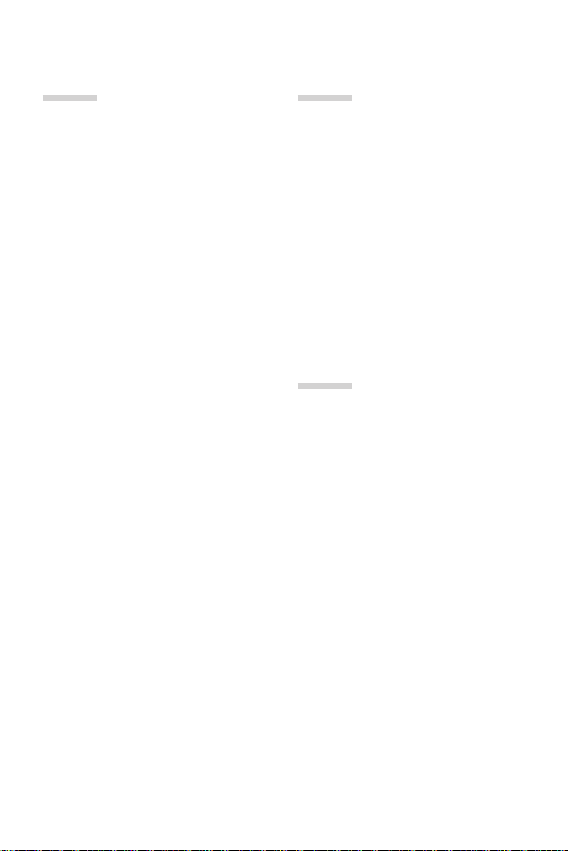
03
04
Полезные приложения
40 Установка и удаление
приложений
41 Телефон
SMS/MMS
43
44
Камера
Галерея
47
49
Управление файлами
Часы
49
50
Калькулятор
Диктофон
51
51
Радио
Загрузки
51
52
Эл. почта
Контакты
53
55
Календарь
Приложения Google
55
Параметры телефона
58 Настройки
Беспроводная связь
58
64
Устройство
Личные
67
71
Система
05
Приложение
74 Настройки языка LG
74
Обновление программного
обеспечения телефона
75 Часто задаваемые вопросы
Руководство по защите от краж
78
79
Дополнительная информация
Содержание
4
Page 6
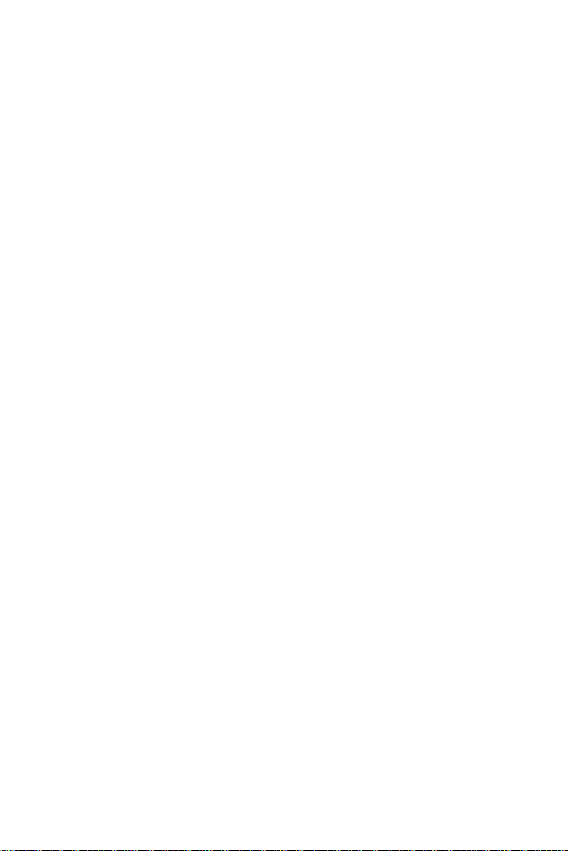
Рекомендации по безопасной и
эффективной эксплуатации
Ознакомьтесь с данными несложными инструкциями. Несоблюдение
данных инструкций может быть опасно для здоровья или противоречить
законодательству.
На случай возникновения ошибки устройство имеет встроенный программный
инструмент, который ведет журнал регистрации ошибок. Данный инструмент
осуществляет сбор только тех данных, которые имеют отношение к ошибке, таких
как: уровень сигнала, местоположение идентификатора соты в момент внезапного
разъединения вызова, информация о загруженных приложениях. Журнал
регистрации используется только для определения причины возникновения
ошибки. Данные в журнале регистрации зашифрованы, доступ к ним можно
получить только в авторизованном сервисном центре LG при обращении туда с
целью ремонта устройства.
Важная информация об устройстве
• Приложения и сервисы на устройстве могут быть изменены или удалены без
предварительного уведомления в зависимости от поставщика услуг и версии
установленного программного обеспечения.
• При первом включении устройства запускается начальная настройка. Первый
запуск может выполняться дольше обычного.
Прочитать перед использованием
• Для приобретения дополнительных аксессуаров обратитесь в центр
поддержки клиентов LG за информацией о доступных поставщиках.
• Внешний вид и технические характеристики устройства могут быть изменены
без предварительного уведомления.
• Не используйте продукты LG в ненадлежащих целях. Использование
несертифицированных приложений и программного обеспечения может
привести к повреждению устройства и не покрывается гарантией.
5
Page 7

Воздействие радиочастотного излучения
Информация о воздействии радиочастотного излучения и удельном коэффициенте
поглощения (SAR).
Данное устройство соответствует действующим требованиям безопасности
по воздействию радиоволн. Данные требования включают в себя пределы
безопасности, разработанные для обеспечения безопасности всех лиц независимо
от возраста и состояния здоровья.
• В рекомендациях по ограничению воздействия радиоволн используется
единица измерения, известная как удельный коэффициент поглощения
(Specific Absorption Rate) или SAR. Испытания на SAR проводятся на основе
стандартизованного способа, заключающегося в работе устройства на самой
высокой сертифицированной мощности во всех используемых частотных
диапазонах.
• Несмотря на то, что возможны разные уровни SAR для различных устройств
LG, все они соответствуют применимым рекомендациям по ограничению
воздействия радиоволн.
• Предел SAR, рекомендованный международной комиссией по вопросам
защиты от неионизирующего излучения (ICNIRP), составляет 2 Вт/кг,
усредненные на десять (10) грамм ткани.
• Наибольшее значение SAR для данной модели при использовании вблизи уха
составляет 0,591 Вт/кг (10г), а при ношении на теле— 1,320 Вт/кг (10г).
• Данное устройство соответствует нормам излучения при эксплуатации в
обычном положении рядом с ухом или при расположении на расстоянии
не менее 5мм от тела. При переноске телефона в чехле или на поясном
креплении, убедитесь, что в них нет металлических компонентов, и они
располагаются на расстоянии не менее 5мм от тела. Для передачи данных и
сообщений телефону требуется устойчивое соединение с сетью. В некоторых
случаях передача сообщений или данных может быть приостановлена
до установки такого соединения. До окончания передачи данных
следует обеспечить выполнение приведенных выше рекомендаций по
территориальному разносу.
Уход и техническое обслуживание
• Всегда пользуйтесь оригинальными аккумуляторами, зарядными устройствами
и аксессуарами LG, которые предназначены для использования с данной
моделью устройства. Использование других аксессуаров может быть опасно
для здоровья и может привести к аннулированию гарантии.
Рекомендации по безопасной и эффективной эксплуатации
6
Page 8
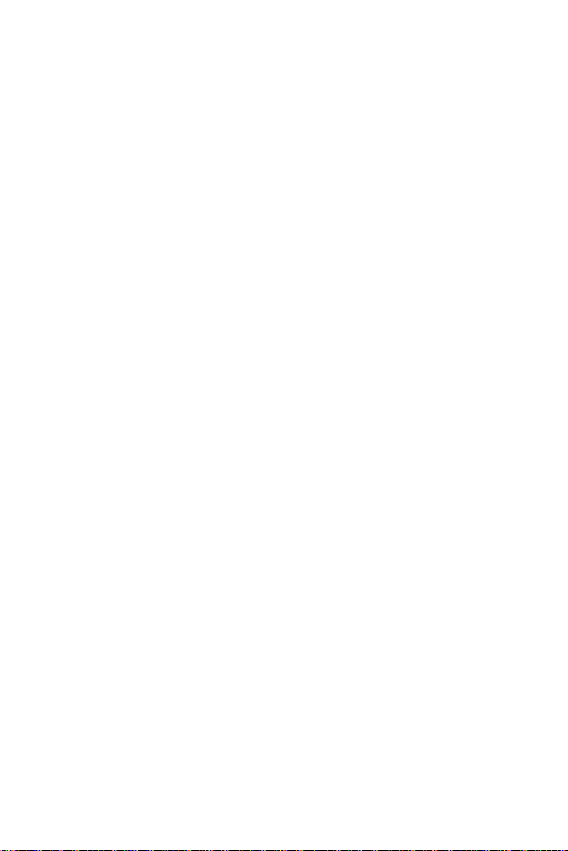
• Некоторые материалы и рисунки могут отличаться от тех, что вы видите в
устройстве, без предварительного уведомления.
• Не разбирайте телефон. При необходимости ремонта обратитесь к
квалифицированному специалисту сервисного центра.
• Гарантийный ремонт LG может включать в себя замену деталей и плат, как
новых, так и отремонтированных, по функциональности равных замененным
деталям.
• Держите устройство вдали от электрических приборов, таких как телевизоры,
радиоприемники и компьютеры.
• Телефон следует держать вдали от источников тепла, таких как радиаторы и
плиты.
• Не допускайте падения телефона.
• Не подвергайте телефон механической вибрации и ударам.
• Выключайте телефон в зонах, где действуют специальные ограничения.
Например, не используйте устройство в больницах, поскольку оно может
повлиять на чувствительное медицинское оборудование.
• Во время зарядки устройства не касайтесь его мокрыми руками. Это может
вызвать поражение электрическим током и серьезное повреждение
устройства.
• Не заряжайте телефон рядом с легковоспламеняющимися материалами, так как
телефон при зарядке нагревается, что может привести к возгоранию.
• Для очистки поверхности используйте сухую ткань. (Не используйте
растворители, бензин или спирт).
• Во время зарядки устройства не кладите его на предметы мягкой мебели.
• Устройство следует заряжать в хорошо проветриваемом месте.
• Не подвергайте телефон воздействию густого дыма или пыли.
• Не храните устройство рядом с кредитными картами или электронными
проездными документами; это может привести к порче информации на
магнитных полосах.
• Не касайтесь экрана острыми предметами, это может вызвать повреждения
устройства.
• Не подвергайте устройство воздействию жидкости или влаги.
• Осторожно обращайтесь с аксессуарами, например с наушниками. Не
касайтесь антенны без необходимости.
Рекомендации по безопасной и эффективной эксплуатации
7
Page 9
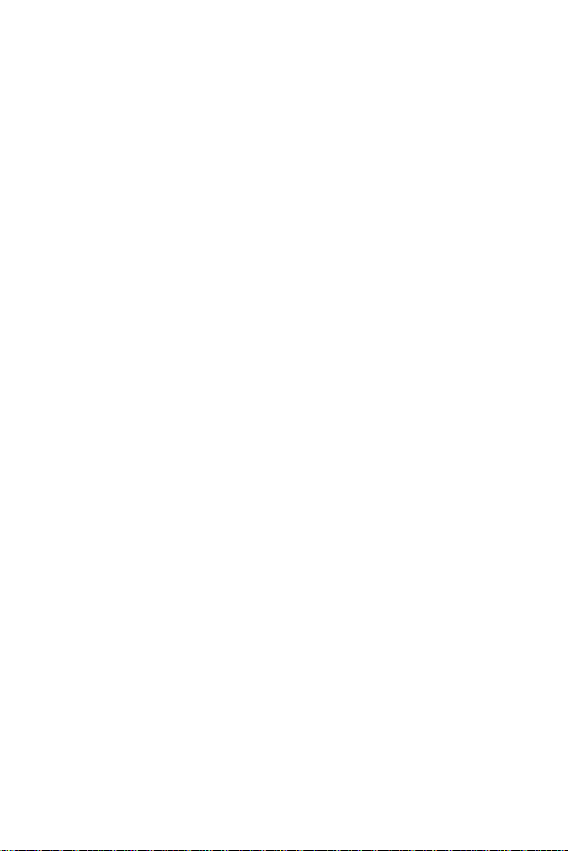
• Не используйте, не трогайте и не пытайтесь удалить разбитое, отколотое или
треснувшее стекло. Данная гарантия не распространяется на повреждение
стекла, произошедшее по причине неправильного или неосторожного
обращения.
• Ваш мобильный телефон— это электронное устройство, которое выделяет
тепло в ходе нормальной работы. Продолжительный прямой контакт с кожей
при отсутствии соответствующего проветривания может привести к появлению
дискомфорта или незначительного ожога. Поэтому следует соблюдать
осторожность при обращении с устройством во время или сразу после его
использования.
• При попадании влаги незамедлительно отключите телефон от источника
питания до полного высыхания. Не пытайтесь ускорить процесс сушки с
помощью внешних источников тепла, таких как духовка, микроволновая печь
или фен для волос.
• При попадании влаги в телефон изменяется цвет индикатора влажности
под крышкой устройства. Гарантия не распространяется на повреждения,
вызванные попаданием влаги.
Эффективное использование устройства
Электронные устройства
Все устройства могут вызывать помехи, влияющие на работу других приборов.
• Не используйте мобильный телефон вблизи медицинского оборудования без
соответствующего разрешения. Проконсультируйтесь с врачом, чтобы узнать,
может ли телефон повлиять на работу медицинского оборудования.
• Изготовители кардиостимуляторов рекомендуют соблюдать расстояние
не менее 15см между кардиостимулятором и другими устройствами во
избежание возможных помех.
• Это устройство может быть источником яркого или мигающего света.
• Устройство может вызывать помехи в работе некоторых слуховых аппаратов.
• Незначительные помехи могут возникать в работе телевизора,
радиоприемника, компьютера и других устройств.
• По возможности используйте ваше устройство при температуре в пределах
от 0ºC до 40ºC. Воздействие особо высоких или низких температур может
привести к повреждению устройства, его некорректной работе и даже к
взрыву.
Рекомендации по безопасной и эффективной эксплуатации
8
Page 10
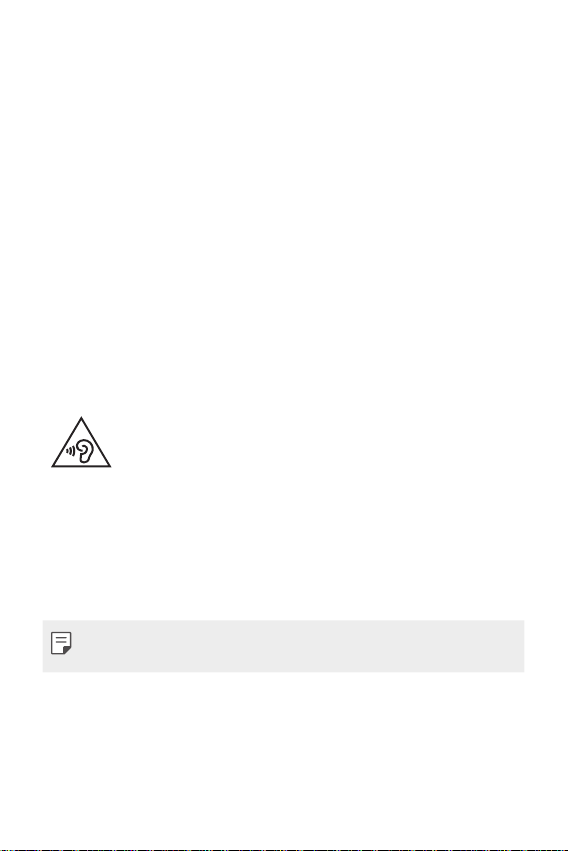
Безопасность на дороге
Ознакомьтесь с местными законами и правилами, регламентирующими
использование устройств в автомобиле.
• Не держите устройство в руке во время управления автомобилем.
• Внимательно следите за ситуацией на дороге.
• Сверните с дороги и припаркуйтесь, прежде чем позвонить или ответить на
вызов.
• Радиоизлучение может влиять на некоторые электронные системы автомобиля,
например, на стереосистему и устройства безопасности.
• Если ваш автомобиль оснащен подушкой безопасности, не заслоняйте ее
монтируемым или переносным оборудованием беспроводной связи. Это
может препятствовать раскрытию подушки или привести к серьезным травмам.
• При прослушивании музыки на улице убедитесь, что уровень громкости
позволяет вам оставаться в курсе происходящего вокруг. Это особенно важно
при нахождении возле автомобильных дорог.
Берегите слух
Для предотвращения повреждения слуха не используйте наушники
на большой громкости в течение длительного времени.
Воздействие громкого звука в течение длительного времени может негативно
отразиться на слухе. Поэтому не рекомендуется включать и выключать телефон
рядом с ухом. Также рекомендуется установить громкость музыки и звонка на
умеренный уровень.
• При использовании наушников необходимо уменьшить громкость, если вы не
слышите людей вокруг вас или если человек, сидящий рядом с вами, слышит то,
что звучит в ваших наушниках.
• Прослушивание аудио с помощью наушников на слишком большой
громкости может привести к потере слуха.
Рекомендации по безопасной и эффективной эксплуатации
9
Page 11
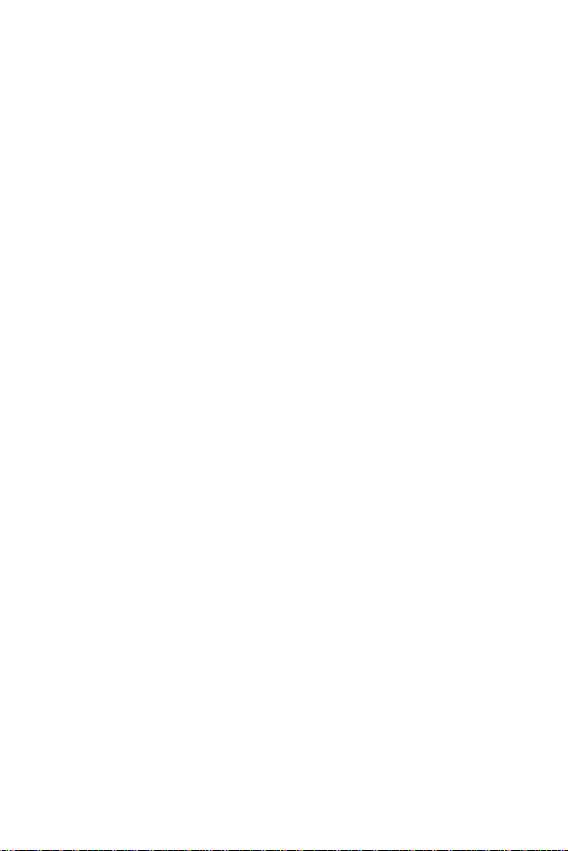
Стеклянные детали
Некоторые элементы вашего мобильного устройства изготовлены из стекла.
Стекло может разбиться, если вы уроните ваше мобильное устройство на твердую
поверхность или сильно ударите его. Если стекло разбилось, не трогайте его и не
пытайтесь удалить. Не используйте устройство, пока стеклянные детали не будут
заменены в официальном сервисном центре.
Взрывные работы
Не используйте устройство в местах проведения взрывных работ. Следите за
ограничениями и всегда соблюдайте предписания и нормативы.
Взрывоопасная среда
• Не используйте устройство на АЗС.
• Не используйте телефон рядом с топливом или химическими веществами.
• Не перевозите и не храните горючие газы и жидкости в том же отделении
автомобиля, что и устройство или аксессуары.
В самолете
Устройства беспроводной связи могут вызывать помехи во время полета.
• Перед посадкой на борт самолета устройство следует выключить.
• Не пользуйтесь им без разрешения экипажа.
Меры предосторожности для защиты от детей
Держите устройство в местах, недоступных для маленьких детей. В устройстве
имеются мелкие детали, отсоединение и проглатывание которых может стать
причиной удушья.
Вызов экстренных служб
Вызов экстренных служб может быть недоступен в некоторых мобильных сетях.
Поэтому никогда не стоит полностью полагаться на устройство для вызова
экстренных служб. За информацией обращайтесь к поставщику услуг.
Рекомендации по безопасной и эффективной эксплуатации
10
Page 12

Сведения об аккумуляторе и уходе за ним
• Перед подзарядкой не нужно полностью разряжать аккумулятор. В отличие
от других аккумуляторных систем, в данном аккумуляторе отсутствует эффект
памяти, способный сократить срок службы аккумулятора.
• Используйте только аккумуляторы и зарядные устройства LG. Зарядные
устройства LG разработаны для максимального продления срока службы
аккумулятора.
• Не разбирайте аккумулятор и не допускайте короткого замыкания его
контактов.
• Следите за чистотой металлических контактов аккумулятора.
• Замените аккумулятор в случае значительного уменьшения периода его
работы без подзарядки. Аккумулятор можно зарядить несколько сотен раз,
прежде чем потребуется его замена.
• Для продления срока службы перезаряжайте аккумулятор после
продолжительного бездействия.
• Не подвергайте зарядное устройство воздействию прямых солнечных лучей,
а также не пользуйтесь им в среде высокой влажности, например, в ванной
комнате.
• Не оставляйте аккумулятор в местах с очень высокой или низкой температурой,
поскольку это может сократить его срок службы.
• В случае установки неподходящей батареи возможен взрыв. Утилизируйте
аккумулятор в соответствии с инструкцией.
• Если вам необходимо заменить аккумулятор, отнесите его в ближайший
авторизованный сервисный центр LG Electronics или обратитесь за
консультацией к продавцу.
• Всегда отсоединяйте зарядное устройство от розетки после полной зарядки
устройства, чтобы избежать излишнего потребления электроэнергии.
• Фактическое время работы от аккумулятора зависит от конфигурации сети,
установок устройства, условий эксплуатации, состояния батареи и окружающей
среды.
• Берегите аккумулятор от контакта с острыми предметами, в частности, с зубами
или когтями животных. Это может привести к возгоранию.
Рекомендации по безопасной и эффективной эксплуатации
11
Page 13
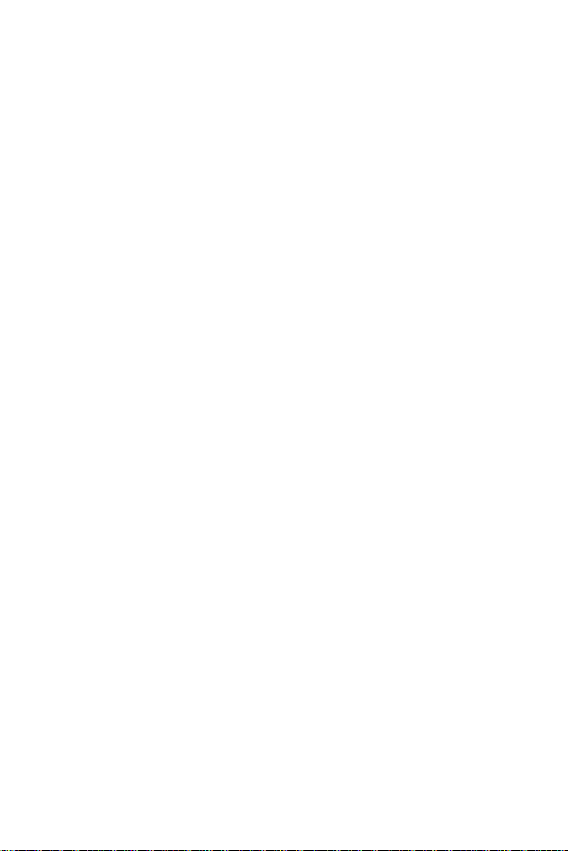
Меры предосторожности при использовании
SIM-карт
• Не помещайте в устройство SIM-карту с ярлыками или наклейками. Это может
привести к повреждению устройства.
• Не извлекайте SIM-карту из работающего устройства. Это может повредить
SIM-карту или систему.
• Обращайтесь с SIM-картой с осторожностью, чтобы избежать царапин,
сгибания и повреждения SIM-карты магнитом. Это может привести к удалению
информации, сохраненной на SIM-карте, и повреждению устройства.
Меры предосторожности при использовании карт
памяти
• Устанавливайте карту памяти только правильной стороной. Установка
неправильной стороной может привести к повреждению карты.
Защита личной информации
• Убедитесь в защите вашей личной информации для предотвращения утечки
данных или неправомерного использования конфиденциальной информации.
• Всегда создавайте резервные копии важных данных во время использования
устройства. LG не несет ответственности за потерю данных.
• Обязательно создавайте резервную копию всех данных и выполняйте сброс
устройства при его утилизации для предотвращения любого неправомерного
использования конфиденциальной информации.
• Тщательно прочтите страницу экрана разрешения во время загрузки
приложений.
• Будьте осторожны с использованием приложений, которые имеют доступ к
большому количеству функций или к вашей личной информации.
• Регулярно проверяйте свои личные учетные записи. Если вы обнаружите какие-
либо признаки неправомерного использования вашей личной информации,
обратитесь к поставщику услуг для удаления или изменения информации об
учетной записи.
• При потере или краже устройства, следует изменить пароль учетной записи,
чтобы защитить вашу личную информацию.
• Не используйте приложения из неизвестных сточников.
Рекомендации по безопасной и эффективной эксплуатации
12
Page 14
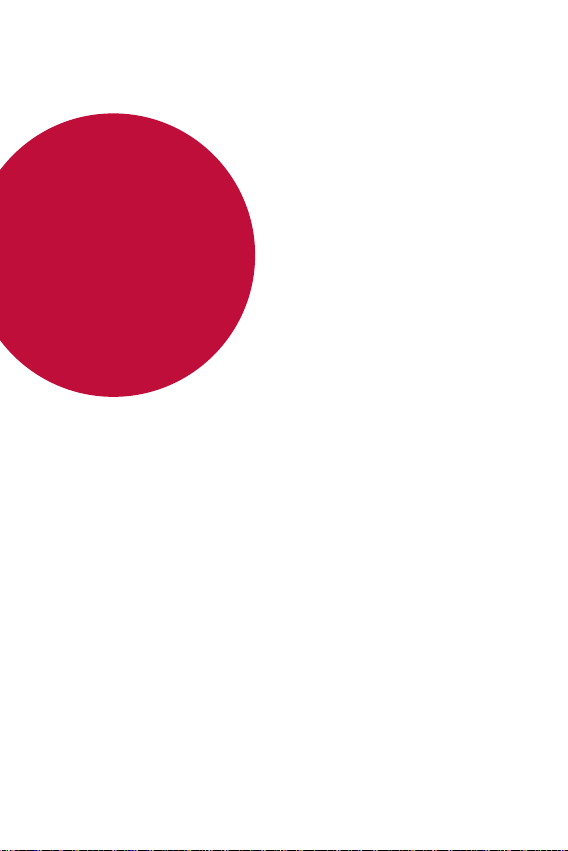
01
Настраиваемые
функции
Page 15

Включить экран
Вы можете включить и выключить экран двойным касанием.
• Эта возможность доступна только для главного экрана, экрана LG. Она
может работать неправильно, если установлено стороннее средство
запуска или сторонний главный экран.
• Касайтесь экрана кончиком пальца, не касайтесь ногтем.
• Чтобы использовать функцию KnockON, убедитесь, что датчик
освещенности и приближения не закрыт наклейкой или чем-либо еще.
Включение экрана
Дважды коснитесь середины экрана.
• Касание верхней или нижней части экрана может уменьшить скорость
распознавания.
Выключение экрана
Дважды коснитесь строки состояния, пустой области главного экрана
или экрана блокировки.
Настраиваемые функции
14
Page 16
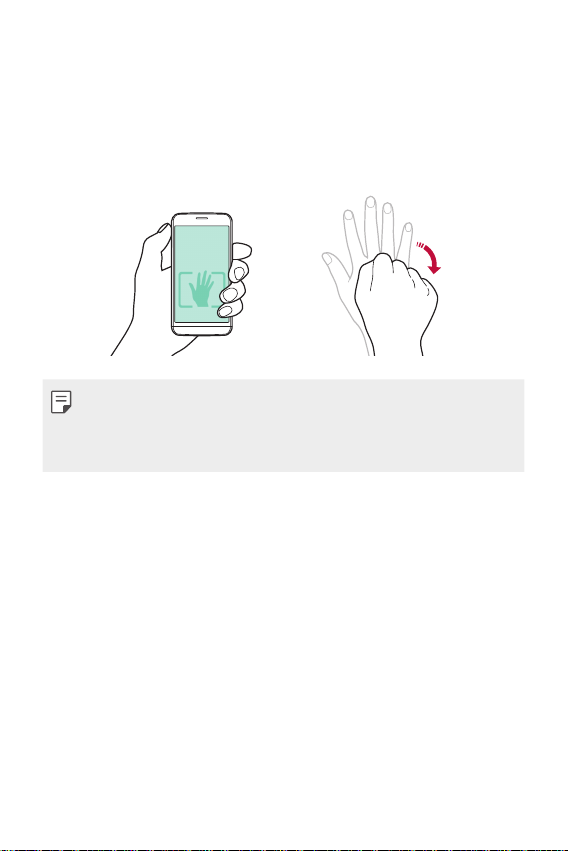
Съемка по жесту
Вы можете делать селфи с помощью жестов.
Поднесите раскрытую ладонь к фронтальной камере, а затем сожмите ее
в кулак.
• Через три секунды будет сделан снимок.
• Альтернативный жест съемки: сжать пальцы в кулак и разжать ладонь
перед фронтальной камерой.
• Убедитесь, что ладонь и кулак находятся в зоне видимости камеры,
чтобы их можно было распознать.
Настраиваемые функции
15
Page 17
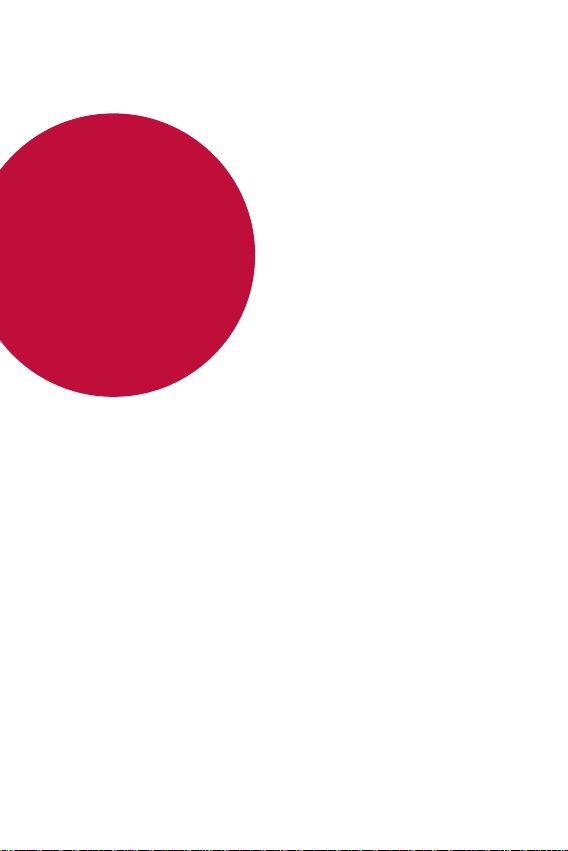
02
Основные
функции
Page 18
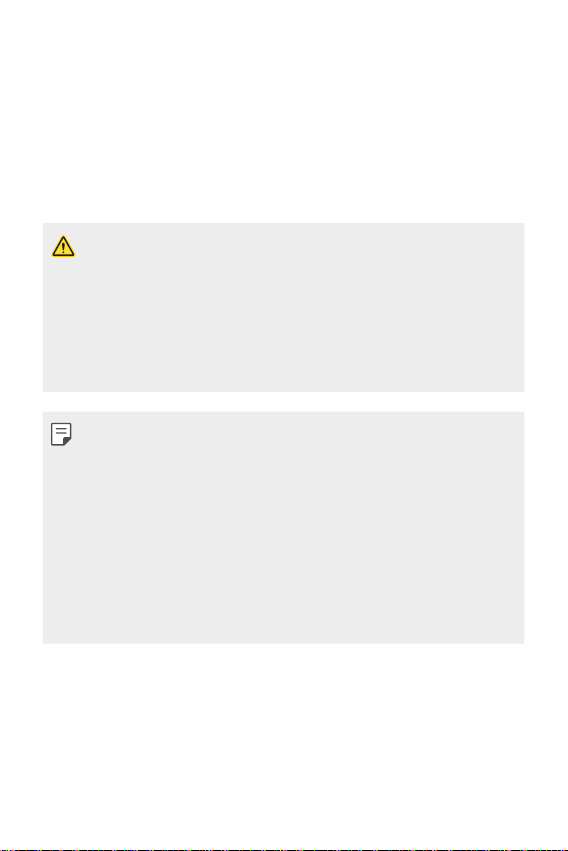
Компоненты телефона и аксессуары
Убедитесь, что комплект включает все перечисленные ниже элементы.
• Устройство
• Аккумулятор
• Стереогарнитура
• Описанные выше элементы не являются обязательными.
• Комплект поставки устройства и доступные аксессуары могут
варьироваться в зависимости от региона и поставщика услуг.
• Всегда используйте оригинальные аксессуары компании LG Electronics.
Использование аксессуаров других производителей может ухудшить
рабочие характеристики телефона или привести к неисправностям.
Любые проблемы, возникшие в результате использования аксессуаров
других производителей, не покрываются гарантией LG.
• Если какой-либо из этих основных элементов отсутствует, обратитесь к
дилеру, у которого вы приобрели устройство.
• Чтобы приобрести дополнительные основные аксессуары, обратитесь
в центр сервисного обслуживания LG.
• Для покупки дополнительных аксессуаров, не входящих в комплект
поставки, обратитесь к доступным дилерам в центре сервисного
обслуживания LG.
• Некоторые элементы в комплекте могут быть изменены без
предварительного уведомления.
• Внешний вид и характеристики устройства могут быть изменены без
предварительного уведомления.
• USB-кабель
• Зарядное устройство
• Краткое руководство
пользователя
Основные функции
17
Page 19
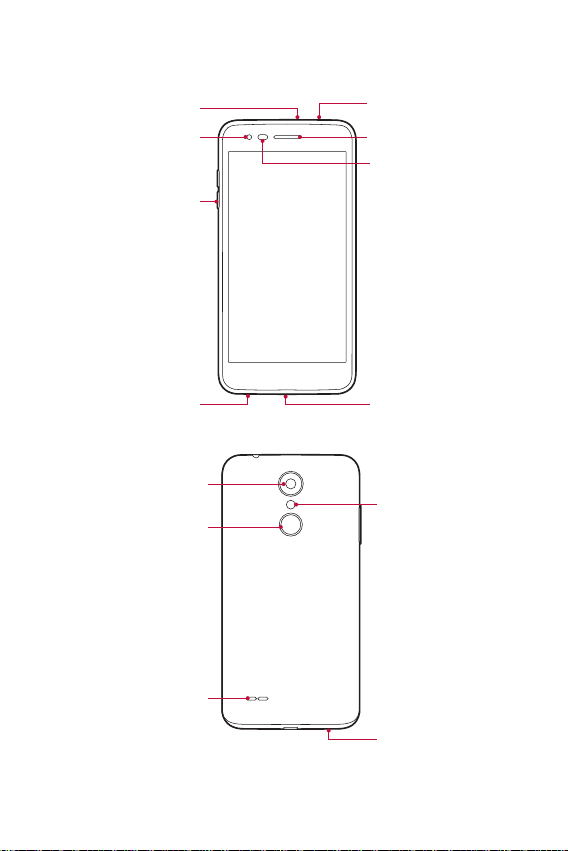
Обзор компонентов
Микрофон
Объектив передней камеры
Кнопки регулировки
громкости
Микрофон
Объектив задней камеры
Кнопка питания/блокировки
Гнездо для подключения
стереогарнитуры
Динамик
Датчик освещенности и
приближения
Разъем для заряд. устр-ва и
кабеля USB
Вспышка
Динамик
Основные функции
Микрофон
18
Page 20
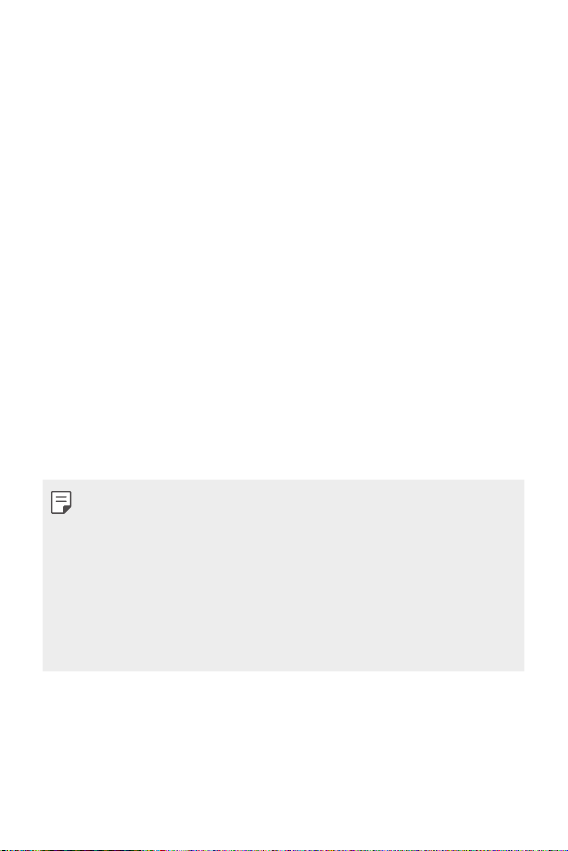
• Датчик освещенности и приближения
- Датчик приближения: Датчик приближения выключает экран и
отключает сенсорные функции, когда устройство располагается
на близком расстоянии к телу. Экран и функция сенсорного ввода
включаются, когда устройство отдаляется на некоторое расстояние.
- Датчик освещенности: Датчик освещенности анализирует
интенсивность окружающего освещения при включенном режиме
автоматического управления яркостью экрана.
• Кнопки регулировки громкости
- Регулировка громкости сигнала вызова, звонков или уведомлений.
- Однократно нажмите кнопку регулировки громкости, чтобы сделать
снимок.
- Когда дисплей выключен, нажмите и удерживайте кнопку
регулировки громкости, чтобы запустить камеру.
• Кнопка питания/блокировки
- Однократно нажмите кнопку, если вы хотите включить или
выключить экран.
- Нажмите и удерживайте кнопку, чтобы выбрать параметры
управления питанием.
• Доступ к некоторым функциям может быть ограничен (в зависимости от
спецификаций устройств).
• Не кладите тяжелые предметы на устройство и не садитесь на него, так
как это может привести к повреждению экрана.
• Защитная пленка для экрана или дополнительные аксессуары могут
мешать работе датчика приближения.
• Если на устройство попала жидкость или оно используется во
влажном месте, то сенсорный экран и кнопки могут функционировать
неправильно.
Основные функции
19
Page 21
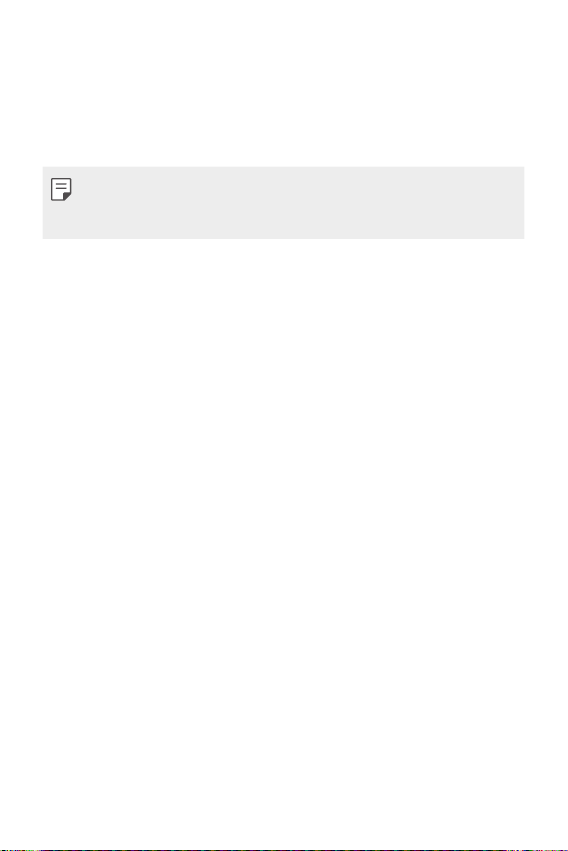
Включение и выключение питания
Включение питания
Когда телефон выключен, нажмите и удерживайте кнопку питания/
блокировки.
• Когда устройство включается впервые, запускается процедура
начальной установки. В первый раз загрузка телефона может занять
больше времени, чем обычно.
Выключение питания
Нажмите и удерживайте кнопку питания/блокировки, затем выберите
Выключение.
Опции управления питанием
Нажмите и удерживайте кнопку питания/блокировки, затем выберите
нужную опцию.
• Выключение: выключение устройства.
• Перезапуск: перезапуск устройства.
Основные функции
20
Page 22
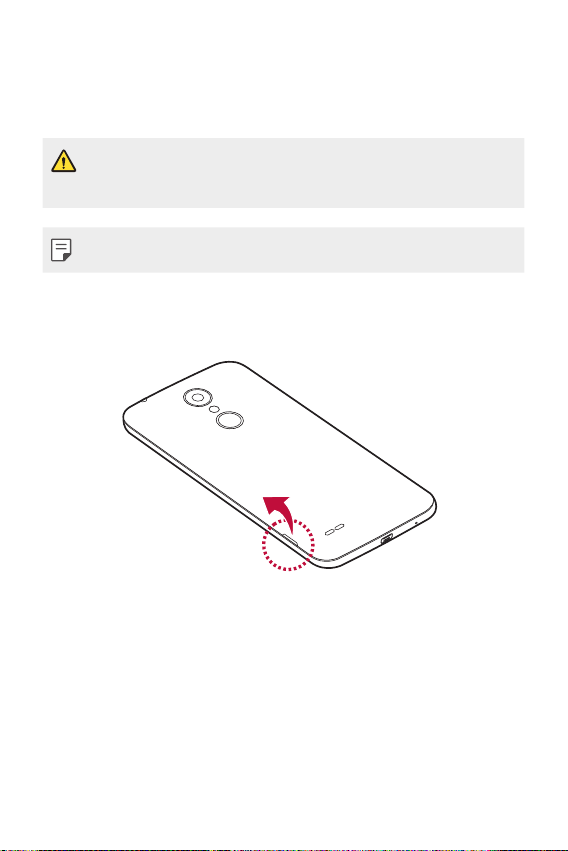
Установка SIM-карты и аккумулятора
Установите SIM-карту, предоставленную поставщиком услуг связи, и
входящий в комплект поставки аккумулятор.
• Не вставляйте карту памяти в гнездо для SIM-карты. Если вы случайно
установите карту памяти в гнездо для SIM-карты, передайте устройство
в сервисный центр LG для ее извлечения.
• Данное устройство работает только с картами типа Nano-SIM.
Для того, чтобы снять заднюю крышку, крепко удерживайте
1
устройство в руке. Ногтем большого пальца другой руки
приподнимите заднюю крышку, как показано на рисунке.
Основные функции
21
Page 23
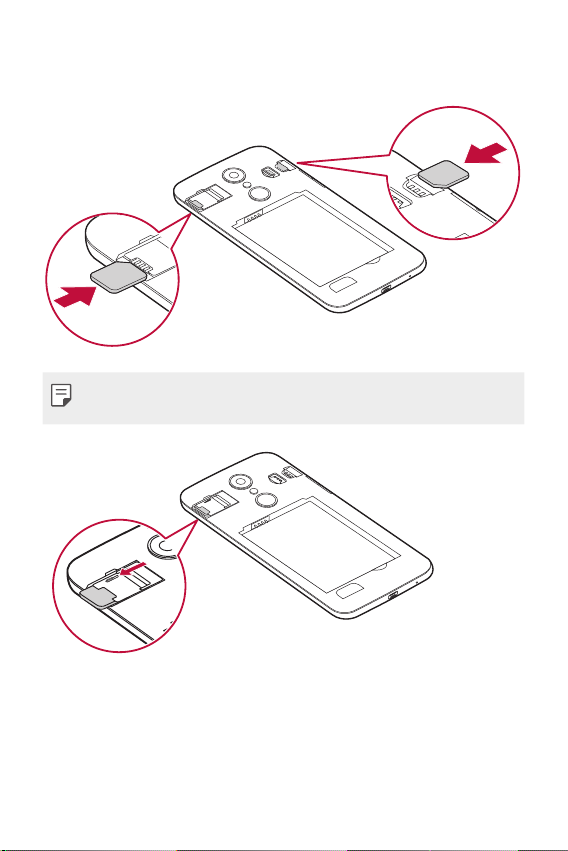
Вставьте SIM-карту в слот для SIM-карты, как показано на рисунке.
2
Убедитесь, что карта установлена позолоченными контактами вниз.
• Для извлечения SIM-карты из разъема 1, сдвиньте влево
расположенный сверху фиксатор.
Основные функции
22
Page 24
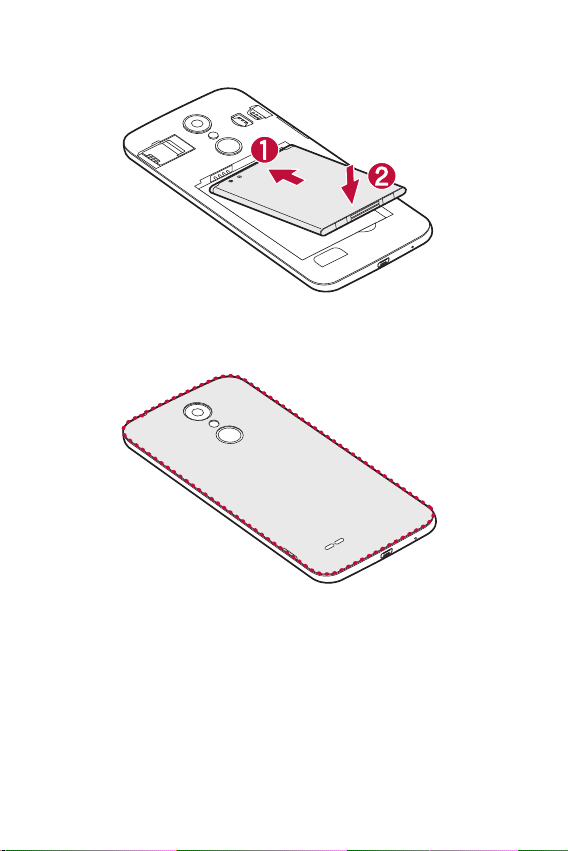
Вставьте аккумулятор.
3
Чтобы установить заднюю крышку обратно, поместите ее поверх
4
отсека для аккумулятора и нажмите на нее до щелчка.
Основные функции
23
Page 25
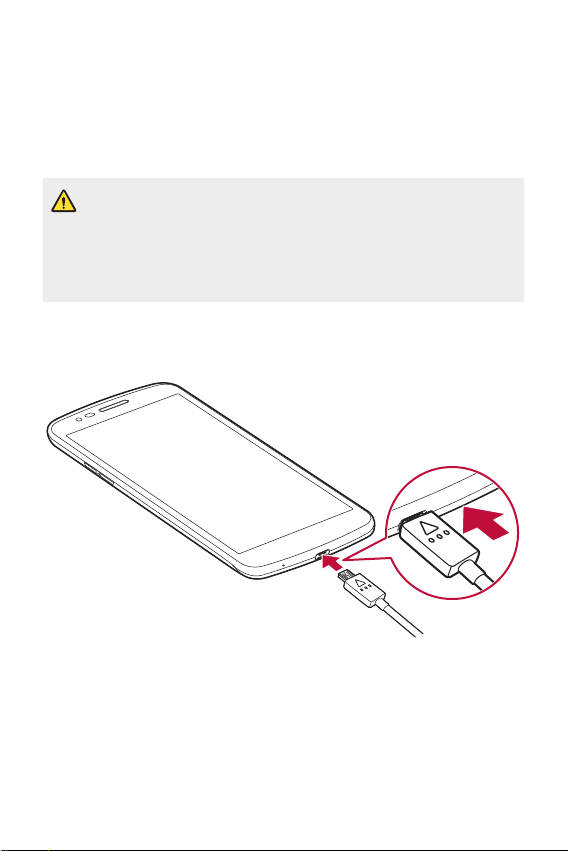
Зарядка аккумулятора
Перед первым использованием зарядите аккумулятор. Для зарядки
аккумулятора используйте зарядное устройство. Также для зарядки
аккумулятора можно воспользоваться компьютером, подключив к нему
устройство с помощью кабеля USB.
• Используйте только одобренные компанией LG зарядные устройства,
аккумуляторы и кабели. Использование зарядных устройств,
аккумуляторов и кабелей, не одобренных компанией LG, может
привести к увеличению времени зарядки аккумулятора. Кроме того, это
может привести к взрыву аккумулятора или повреждению устройства,
на что не распространяется гарантия.
Разъем для подключения зарядного устройства расположен в нижней
части устройства. Подключите зарядное устройство к телефону и сетевой
розетке.
Основные функции
24
Page 26
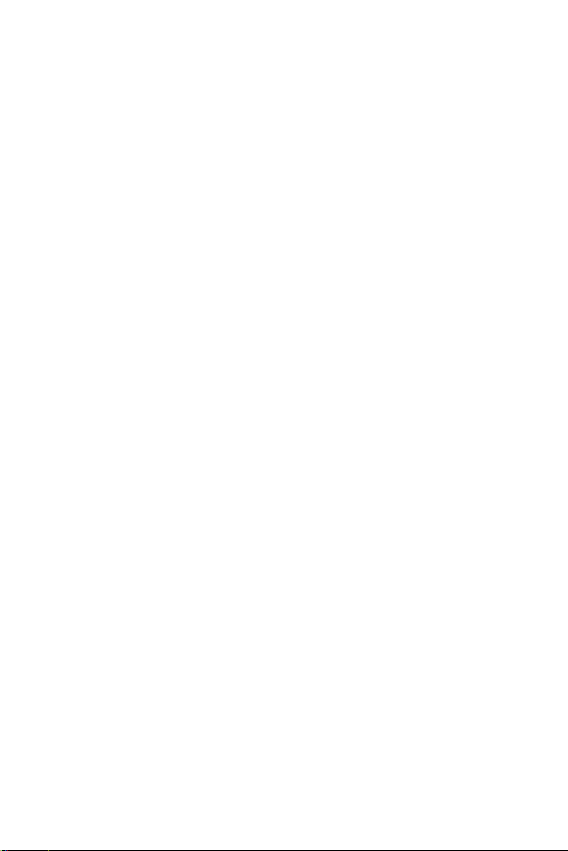
Увеличение времени работы
аккумулятора
Время работы аккумулятора можно увеличить, отключив ненужные
функции, работающие в фоновом режиме. Также можно следить за
потреблением энергии некоторыми приложениями и системными
ресурсами.
Увеличение времени работы аккумулятора
устройства
•
Выключите неиспользуемые средства связи. Если функции Wi-Fi,
Bluetooth
•
Уменьшите яркость экрана и установите менее длительное время до
отключения экрана.
•
Отключите функцию автоматической синхронизации Gmail,
Календарь, списка Контакты и других приложений.
•
Для работы некоторых приложений, загружаемых из сети Интернет,
может требоваться повышенный расход заряда аккумулятора.
•
При использовании скачанных приложений проверяйте уровень
заряда аккумулятора.
®
или Локация не используются, выключите их.
Основные функции
25
Page 27

Установка карты памяти
Данное устройство поддерживает карты microSD емкостью до 32ГБ. В
зависимости от производителя и типа карты памяти некоторые из них
могут быть несовместимы с этим устройством.
• Некоторые карты памяти могут быть несовместимы с данным
устройством. Использование несовместимой карты памяти может
повредить устройство, саму карту памяти или привести к повреждению
данных.
• При частой записи и удалении данных сокращается срок службы карт
памяти.
Снимите заднюю крышку.
1
Вставьте карту памяти позолоченными контактами вниз.
2
Установите заднюю крышку.
3
Основные функции
26
Page 28

Извлечение карты памяти
Перед извлечением карты памяти необходимо воспользоваться
функцией отключения карты памяти для безопасного извлечения.
Коснитесь Настройки Карта SD и память телефона .
1
Снимите заднюю крышку и извлеките карту памяти.
2
• Не вынимайте карту памяти в процессе передачи или получения
данных. Это может привести к потере или повреждению данных, а
также к повреждению карты или устройства. Компания LG не несет
ответственности за убытки, возникшие в результате неправильного
использования карт памяти.
Сенсорный экран
Ознакомьтесь с экранными жестами, с помощью которых можно
управлять устройством.
Касание
Слегка коснитесь экрана кончиком пальца, чтобы выбрать или запустить
приложение или активировать функцию.
Основные функции
27
Page 29

Касание и удержание
Коснитесь и удерживайте в течение нескольких секунд, чтобы отобразить
меню с доступными параметрами.
Двойное касание
Быстро коснитесь экрана дважды, чтобы увеличить или уменьшить
масштаб изображения на фотографии или карте.
Перемещение
Коснитесь и удерживайте элемент (например, приложение или виджет)
пальцем, затем передвиньте его в другое место. Этот жест используется
для перемещения элементов.
Основные функции
28
Page 30

Смахивание
Аккуратно коснитесь экрана, затем проведите пальцем влево или
вправо, чтобы быстро перейти к другой панели.
Сведение и разведение
Сведите большой и указательный пальцы для уменьшения масштаба
при просмотре изображений, например карт или фотографий. Для
увеличения масштаба разведите пальцы в стороны.
• Не подвергайте сенсорный экран сильному физическому воздействию.
Это может привести к повреждению сенсорного датчика.
Основные функции
29
Page 31

• В том случае, если устройство используется вблизи магнитных,
металлических или проводящих электрический ток материалов, может
произойти сбой в работе сенсорного экрана.
• Если устройство используется под яркими источниками света, такими
как прямой солнечный свет, то видимость экрана может снизиться
в зависимости от вашего положения. Используйте устройство в
затененном месте или при нормальном освещении, не слишком ярком,
но достаточном для чтения.
• Не нажимайте на экран с чрезмерной силой.
• Слегка касайтесь пальцем нужного элемента.
• Сенсорное управление может не работать должным образом при
касании экрана рукой в перчатке или кончиком ногтя.
• Сенсорное управление может не работать должным образом, если
экран влажный или на него попала жидкость.
• Сенсорный экран может не работать должным образом, если
используется защитная пленка или установлен аксессуар.
Главный экран
Обзор главного экрана
Главный экран является отправной точкой для доступа к различным
функциям и приложениям на вашем устройстве. Коснитесь
экране, чтобы перейти к главному экрану.
На главном экране можно управлять всеми приложениями и виджетами.
Проведите пальцем по экрану влево или вправо, чтобы просмотреть все
установленные приложения.
Для поиска приложения используйте поиск Google.
на любом
Основные функции
30
Page 32

Элементы главного экрана
Возможен просмотр всех приложений и расстановка виджетов и папок
на главном экране.
Строка состояния
Виджет
Папка
Значок страницы
Панель быстрого
Сенсорные кнопки
главного экрана
• Внешний вид главного экрана может варьироваться в зависимости от
поставщика услуг или версии программного обеспечения.
• Строка состояния: просмотр значков состояния, времени и уровня
заряда аккумулятора.
• Виджет: добавляйте виджеты на главный экран для быстрого доступа
к необходимой информации, вместо того чтобы запускать по очереди
необходимые приложения.
• Папка: создание папок для группировки приложений согласно вашим
предпочтениям.
• Значок страницы: отображение общего числа панелей главного
экрана, выделение панели, открытой в данный момент.
• Панель быстрого доступа: зафиксируйте основные приложения в
нижней части экрана, чтобы иметь к ним доступ с любой панели
главного экрана.
доступа
Основные функции
31
Page 33

• Сенсорные кнопки главного экрана
-
: возврат к предыдущему экрану; закрытие клавиатуры или
всплывающих окон.
-
: коснитесь, чтобы перейти к главному экрану; коснитесь и
удерживайте, чтобы запустить поиск Google.
-
: просмотр списка недавно запущенных приложений или запуск
приложения из списка. В некоторых приложениях необходимо
коснуться и удерживать эту кнопку для просмотра дополнительных
параметров.
Значки состояния
При появлении уведомления о непрочитанном сообщении, событии
из календаря или срабатывании будильника в строке состояния
отображается соответствующий значок. Просмотрев значки
уведомлений, отображаемые в строке состояния, можно узнать об
изменениях на вашем устройстве.
•
: Нет сигнала
•
: Данные передаются по сети
•
: Будильник включен
•
: Режим вибрации включен
•
: Функция Bluetooth включена
•
: Установлено подключение к компьютеру через USB-кабель
•
: Уровень заряда аккумулятора
•
: Режим “В самолете” включен
•
: Пропущенные звонки
•
: Установлено подключение Wi-Fi
•
: Беспроводная точка доступа включена
•
: Нет SIM-карты
Основные функции
32
Page 34

• Некоторые из этих значков могут выглядеть иначе или отсутствовать
в зависимости от состояния устройства. Оценивайте значки с учетом
среды, в которой используется устройство.
• Отображаемые значки могут различаться в зависимости от региона или
поставщика услуг.
Панель уведомлений
Чтобы открыть панель уведомлений, потяните строку состояния вниз.
Значки быстрого доступа на панели уведомлений используются для
быстрого включения и выключения функций.
Доступ к
приложению
Настройки
Настройка
яркости
Просмотр
значков быстрого
доступа
Просмотр
уведомлений
Удаление
уведомлений
Основные функции
33
Page 35

Изменение ориентации экрана
Вы можете настроить автоматическое изменение ориентации экрана в
зависимости от положения устройства.
На панели уведомлений коснитесь Автоматический поворот в списке
значков быстрого доступа
Либо выберите
устройства, а затем выберите Поворачивать изображение.
Настройки Дисплей При повороте
Редактирование главного экрана
Коснитесь и удерживайте свободное место главного экрана, затем
запустите необходимую функцию.
• Чтобы изменить расположение панелей главного экрана, коснитесь и
удерживайте панель, затем перетащите ее в другое место.
• Чтобы добавить виджет, коснитесь ВИДЖЕТЫ и переместите виджет
на главный экран.
• Чтобы изменить настройки главного экрана, коснитесь НАСТРОЙКИ и
настройте параметры.
Основные функции
34
Page 36

Перемещение приложений на главном экране
Коснитесь и удерживайте значок приложения на главном экране, затем
переместите его в другое место.
• Чтобы сохранить часто используемые приложения в нижней части
главного экрана, коснитесь и удерживайте значок приложения, а
затем переместите его в панель быстрого доступа внизу экрана.
• Чтобы удалить значок из панели быстрого доступа, переместите его
на главный экран.
Использование папок на главном экране
Создание папок
Коснитесь и удерживайте значок приложения на главном экране, затем
переместите его на значок другого приложения.
• Будет создана новая папка, в которую будут добавлены
перемещенные приложения.
Редактирование папок
Коснитесь папки на главном экране и запустите нужную функцию.
• Чтобы изменить имя папки, коснитесь имени папки.
• Чтобы удалить приложение из папки, коснитесь и удерживайте
значок приложения и переместите его за пределы папки. Если в папке
остается только одно приложение, папка автоматически исчезает.
Основные функции
35
Page 37

Блокировка экрана
Общие сведения о блокировке экрана
Экран устройства выключается и блокируется при нажатии кнопки
питания/блокировки. Блокировка включается автоматически, если
устройство не используется в течение определенного периода времени.
Если блокировка экрана не установлена, то при нажатии кнопки питания/
блокировки сразу же появится главный экран.
Для обеспечения безопасности и предотвращения
несанкционированного доступа к устройству установите блокировку
экрана.
• При блокировке экрана отключается сенсорный ввод (за
ненадобностью) и снижается расход заряда аккумулятора. Если
устройство не используется, рекомендуется активировать блокировку
экрана.
Настройка параметров блокировки экрана
Существует несколько вариантов настройки параметров блокировки
экрана.
Выберите Настройки Безопасность Блокировка
1
экрана, а затем выберите предпочтительный способ.
Способы блокировки экрана:
2
• Нет: отключение функции блокировки экрана.
• Провести пальцем: проведите пальцем для разблокировки
экрана.
• Графический ключ: введите графический ключ для разблокировки
экрана.
• PIN: введите цифровой пароль для разблокировки экрана.
• Пароль: введите буквенно-цифровой пароль для разблокировки
экрана.
• После 5неправильных попыток разблокировки устройства экран будет
заблокирован на 30секунд.
Основные функции
36
Page 38

Создание снимков экрана
Вы можете делать снимки текущего экрана.
С помощью комбинации кнопок
Одновременно нажмите и удерживайте кнопку питания/блокировки и
кнопку уменьшения громкости (–) не менее двух секунд.
• Снимки экрана сохраняются в папке Снимок экрана, которая
находится в Галерее.
Ввод текста
Использование смарт-клавиатуры
Для ввода и редактирования текста можно использовать смарт-клавиатуру.
С помощью смарт-клавиатуры вы можете просматривать текст по мере
ввода, не переключаясь между экраном и обычной клавиатурой. Это
позволяет быстро найти и исправить ошибки, возникающие при вводе
текста.
Предлагаемые слова при вводе текста
Смарт-клавиатура автоматически анализирует вводимый вами текст
и предлагает наиболее часто используемые слова. Чем дольше
вы используете устройство, тем более точным становится набор
предлагаемых слов.
• Выбранное слово вводится автоматически— вам не нужно вводить
его по буквам.
Основные функции
37
Page 39

Изменение раскладки клавиатуры
Вы можете изменить язык ввода и тип клавиатуры для каждого языка.
Выберите Настройки Язык и клавиатура.
1
Выберите язык и тип клавиатуры.
2
Копирование и вставка
Вы можете вырезать или скопировать текст из приложения, а затем
вставить этот текст в то же приложение. Либо можно запускать другие
приложения и вставлять в них текст.
Коснитесь и удерживайте фрагмент текста, который нужно
1
скопировать или вырезать.
Перетащите /
2
Коснитесь ВЫРЕЗ. или КОПИРОВАТЬ.
3
• Вырезанный или скопированный текст автоматически добавляется
в буфер обмена.
Коснитесь и удерживайте область ввода текста, затем выберите
4
ВСТАВИТЬ.
• Если отсутствуют вырезанные или скопированные элементы, то пункт
ВСТАВИТЬ не отобразится.
для изменения границ фрагмента.
Основные функции
38
Page 40

03
Полезные
приложения
Page 41

Установка и удаление приложений
Установка приложений
Доступ к магазину приложений для поиска и загрузки приложений.
• Вы можете использовать Play Маркет, а также магазин приложений,
предоставленный оператором связи.
• В некоторых магазинах приложений может потребоваться создать
учетную запись для входа на сайт.
• За пользование некоторыми приложениями может взиматься плата.
• В зависимости от тарифного плана с вас может взиматься
дополнительная плата за мобильную передачу данных.
Удаление приложений
Удаляйте с телефона приложения, которые вам больше не нужны.
• Некоторые приложения не могут быть удалены пользователем.
Удаление с помощью касания и удержания
• На главном экране коснитесь и удерживайте значок удаляемого
приложения, а затем переместите его в область Удалить в верхней
части экрана.
Удаление с помощью меню настроек
Коснитесь Настройки Приложения, выберите приложение,
затем коснитесь УДАЛИТЬ.
Удаление приложений из магазина приложений
Чтобы удалить приложение, перейдите в магазин приложений, из которого вы
загрузили приложение, и удалите приложение.
Полезные приложения
40
Page 42

Телефон
Выполнение вызова
Вы можете выполнить вызов одним из доступных способов: ввести
номер телефона вручную, позвонить абоненту из списка контактов или
из списка последних вызовов.
Выполнение вызова с клавиатуры
Коснитесь .
1
Вы можете выполнить вызов одним из следующих способов:
2
• Введите номер телефона и коснитесь
• Коснитесь и удерживайте кнопку быстрого набора.
• Найдите нужный контакт в списке контактов, введя первые буквы
его имени.
• Чтобы добавить знак «+» при вводе международного номера, коснитесь
и удерживайте цифру 0.
• Гарнитура продолжает воспроизведение звука даже в режиме громкой
связи.
Вызов абонента из списка контактов
Коснитесь .
1
Выберите имя контакта из списка и коснитесь .
2
Ответ на вызов
Чтобы ответить на входящий вызов, перетащите значок вправо.
• Подключив стереогарнитуру, можно выполнять вызовы с помощью
кнопки начала/завершения вызова на гарнитуре.
.
Полезные приложения
41
Page 43

Отклонение вызова
Чтобы отклонить входящий вызов, переместите значок влево.
• Чтобы отправить сообщение об отклонении вызова, переместите
значок
• Чтобы добавить или изменить сообщение об отклонении вызова,
коснитесь
• При входящем вызове можно нажать кнопку питания/блокировки или
кнопку громкости для перехода в беззвучный режим.
вверх.
Настройки Быстрые ответы.
Просмотр пропущенных вызовов
Если у вас есть пропущенный вызов, в строке состояния в верхней части
экрана отображается значок
Для просмотра информации о пропущенном вызове опустите строку
состояния или коснитесь
.
.
Просмотр журнала вызовов
Чтобы просмотреть журнал вызовов, коснитесь . В журнале
доступны следующие функции:
• Чтобы просмотреть подробности вызовов, выберите контакт. Чтобы
позвонить выбранному контакту, коснитесь
• Чтобы удалить записи о вызовах, выберите Сведения о вызове
• Длительность вызова, которая отображается на экране вызова, может
не совпадать с длительностью, по которой оператор тарифицирует
этот вызов. Для получения дополнительной информации обратитесь к
оператору связи.
.
.
Настройка параметров вызова
Можно настроить различные параметры вызовов.
Коснитесь .
1
Коснитесь Настройки и настройте нужные параметры.
2
Полезные приложения
42
Page 44

SMS/MMS
Отправка сообщений
С помощью приложения обмена сообщениями вы можете создавать
и отправлять сообщения выбранным или всем контактам телефонной
книги.
• При отправке сообщения за границей с вас может взиматься
дополнительная плата. Для получения дополнительной информации
обратитесь к оператору связи.
Коснитесь .
1
Коснитесь .
2
Укажите получателя и создайте сообщение.
3
• Чтобы добавить в сообщение файлы, коснитесь
• Чтобы открыть меню дополнительных параметров, коснитесь
Коснитесь , чтобы отправить сообщение.
4
Просмотр сообщения
Вы можете просматривать историю обмена сообщениями,
сгруппированную по пользователям.
Коснитесь .
1
Выберите контакт в списке сообщений.
2
Настройка параметров обмена сообщениями
Вы можете настроить параметры обмена сообщениями по своему
усмотрению.
Коснитесь .
1
Коснитесь Настройки в списке сообщений.
2
.
.
Полезные приложения
43
Page 45

Камера
Включение камеры
Вы можете делать снимки или записывать видео, чтобы сохранить
памятные моменты.
Коснитесь
Выбор обычного
.
• Перед началом съемки протрите объектив камеры тканью из
микроволокна. Снимки могут получиться нечеткими, если вы случайно
коснулись объектива камеры пальцем.
• Если уровень заряда аккумулятора ниже 5%, зарядите его перед
использованием камеры.
• Некоторые рисунки в данном руководстве пользователя могут не
совпадать с видом устройства.
• Просматривать и редактировать фотографии и видео можно с
помощью приложения Галерея.
Включение или
выключение
вспышки
Переключение
между фронтальной
режима
Выбор режима
“Красивое лицо”
Выбор режима
панорамы
и задней камерами
Фотосъемка
Запись
видеороликов
Изменение опций
камеры
Полезные приложения
44
Page 46

Переключение между камерами
Вы можете переключаться между фронтальной и задней камерами в
зависимости от условий съемки.
На экране камеры коснитесь значка
фронтальной и задней камерами.
• Используйте фронтальную камеру для создания селфи.
, чтобы переключиться между
Увеличение или уменьшение масштаба
Вы можете увеличить или уменьшить масштаб изображения экрана
камеры во время фотосъемки или записи видео.
На экране камеры сведите или разведите два пальца, чтобы увеличить
или уменьшить масштаб.
Фотосъемка
Выберите режим съемки и коснитесь объекта для фокусировки
1
камеры.
Коснитесь , чтобы сделать снимок.
2
Или нажмите кнопку громкости.
• Когда экран выключен или заблокирован, нажмите и удерживайте
кнопку регулировки громкости, чтобы запустить камеру.
Запись видеоролика
Выберите обычный режим съемки и коснитесь объекта для
1
фокусировки камеры.
Коснитесь .
2
• Чтобы сделать снимок во время записи видео, коснитесь
• Чтобы сделать паузу во время записи видео, коснитесь
продолжить запись, коснитесь
Коснитесь , чтобы завершить запись видео.
3
.
.
. Чтобы
Полезные приложения
45
Page 47

Панорама
Вы можете сделать панорамную фотографию, перемещая камеру в одном
направлении. Несколько последовательных снимков, сделанных в ходе
перемещения, будут объединены в панораму.
В обычном режиме выберите .
1
Коснитесь и медленно перемещайте камеру в одном направлении.
2
• Перемещайте устройство в направлении, указываемом стрелкой.
Коснитесь , чтобы завершить съемку.
3
Серийная съемка
Создание непрерывной последовательности кадров, которые
объединяются в движущуюся картинку.
В обычном режиме коснитесь значка
• Пока вы удерживаете значок
высокой скоростью.
• Можно сделать серию из десяти (10) последовательных фотографий.
и удерживайте его.
, происходит непрерывная съемка с
Полезные приложения
46
Page 48

Съемка селфи
Вы можете использовать фронтальную камеру, чтобы увидеть на экране
свое лицо и сделать селфи.
• При использовании фронтальной камеры режим съемки селфи можно
изменить в настройках камеры.
Галерея
Обзор галереи изображений
Вы можете просматривать фотографии и видеоролики, сохраненные на
телефоне, и управлять ими.
Коснитесь .
1
• В папке отобразятся сохраненные фотографии и видеоролики.
Коснитесь папки и выберите файл.
2
• Просматривайте выбранный файл в полноэкранном режиме.
• Чтобы посмотреть предыдущий или следующий файл, проведите
пальцем по экрану с фотографией или видеороликом влево или
вправо.
• В зависимости от установленного программного обеспечения
некоторые форматы файлов могут не поддерживаться.
• Некоторые файлы могут не открываться из-за неправильной кодировки.
• Открытие файлов, которые превышают предельно допустимый размер,
может привести к ошибке.
Полезные приложения
47
Page 49

Просмотр фотографий
Возврат к
предыдущему экрану
Редактирование
изображений
Доступ к
дополнительным
параметрам
Обмен
изображениями
Обмен
изображениями
Редактирование фотографий
При просмотре снимка коснитесь .
1
Используйте разнообразные эффекты и инструменты для
2
редактирования фотографий.
Коснитесь СОХРАНИТЬ, чтобы сохранить изменения.
3
• Изменения будут перезаписаны в исходный файл.
Воспроизведение видеороликов
Возврат к
предыдущему экрану
Пауза или
воспроизведение
видео
Доступ к
дополнительным
параметрам
Обмен
изображениями
Обмен
изображениями
Удаление файлов
Вы можете удалить файлы следующим способом:
• Коснитесь и удерживайте файл в списке, а затем выберите
Удалить.
Полезные приложения
48
Page 50

Предоставление общего доступа к файлам
Вы можете предоставить общий доступ к файлам одним из следующих
способов:
• При просмотре фотографий или видеозаписи коснитесь
предоставить к файлу общий доступ удобным для вас способом.
• Коснитесь
ним общий доступ удобным для вас способом.
в списке файлов, чтобы выбрать файлы и предоставить к
, чтобы
Управление файлами
Вы можете просматривать файлы, сохраненные в памяти устройства, и
управлять ими.
Коснитесь Управление файлами.
1
Bыберите нужное место для хранения данных.
2
Часы
Будильник
Вы можете установить будильник на определенное время.
Коснитесь Часы .
1
Коснитесь , чтобы добавить новый будильник.
2
Установите параметры будильника и коснитесь OK.
3
• Параметры ранее установленного будильника можно изменить.
• Чтобы удалить будильник, выберите
.
Часы
Вы можете узнать текущее время в разных городах мира.
Коснитесь Часы .
1
Коснитесь и добавьте город.
2
Полезные приложения
49
Page 51

Таймер
Вы можете установить таймер на определенный промежуток времени.
Коснитесь Часы .
1
Задайте время и коснитесь .
2
• Чтобы приостановить таймер, коснитесь
работу таймера, коснитесь
• Чтобы сбросить настройки таймера, коснитесь
Чтобы отключить сигнал таймера, коснитесь .
3
.
. Чтобы возобновить
.
Секундомер
С помощью секундомера можно фиксировать время, прошедшее с
момента его запуска.
Коснитесь Часы .
1
Коснитесь , чтобы запустить секундомер.
2
• Чтобы записать полученный результат, коснитесь
Коснитесь , чтобы остановить секундомер.
3
• Чтобы возобновить работу секундомера, коснитесь
• Чтобы удалить все записи секундомера, коснитесь
.
.
.
Калькулятор
Вы можете использовать два вида калькуляторов: простой и научный.
Коснитесь Калькулятор.
1
• Чтобы использовать научный калькулятор, перетащите влево
ползунок, расположенный в правой части экрана.
• Чтобы перезапустить расчет, нажмите и удерживайте кнопку DEL.
Полезные приложения
50
Page 52

Диктофон
Вы можете записать и сохранить свой голос или речь других людей
на важных мероприятиях. Записанные голосовые файлы можно
воспроизвести или предоставить к ним общий доступ.
Коснитесь Диктофон.
1
Коснитесь .
2
• Чтобы сделать паузу во время записи, коснитесь
Коснитесь , чтобы завершить запись.
3
• Файл сохраняется автоматически, после чего появляется окно
предварительного прослушивания.
Коснитесь , чтобы воспроизвести записанную речь.
4
.
Радио
Вы можете слушать FM-радио.
Нажмите
Радио.
• Чтобы использовать это приложение, подключите гарнитуру к
устройству. Гарнитура выполняет функцию радиоантенны.
• Эта функция может не поддерживаться в некоторых регионах.
• Гарнитура продолжает воспроизведение звука даже в режиме громкой
связи.
Загрузки
Вы можете просматривать, удалять и отправлять файлы, загруженные
через Интернет или с помощью приложений.
Коснитесь
Загрузки.
Полезные приложения
51
Page 53

Эл. почта
Обзор электронной почты
Вы можете добавить учетную запись электронной почты, чтобы
проверять и отправлять электронные письма с телефона.
• В зависимости от тарифного плана с вас может взиматься
дополнительная плата за мобильную передачу данных. Для получения
дополнительной информации обратитесь к оператору связи.
Добавление учетной записи электронной почты
При первом запуске приложения вы можете зарегистрировать
имеющуюся учетную запись электронной почты.
Коснитесь Эл. почта.
1
Выберите службу электронной почты.
2
Введите электронный адрес и пароль, затем коснитесь ДАЛЕЕ, чтобы
3
добавить учетную запись.
• Чтобы зарегистрировать учетную запись электронной почты
вручную, коснитесь НАСТРОЙКА ВРУЧНУЮ.
Управление учетными записями электронной
почты
Чтобы просмотреть или изменить настройки учетной записи, коснитесь
Настройки.
• Чтобы добавить учетную запись, коснитесь Добавить аккаунт.
Смена учетной записи электронной почты
Если зарегистрированы несколько учетных записей и вы хотите
просмотреть другую учетную запись, коснитесь
учетную запись из списка.
Полезные приложения
и выберите другую
52
Page 54

Проверка почты
Коснитесь и выберите почтовый ящик.
1
Выберите сообщение из списка.
2
• Откроется выбранное сообщение электронной почты.
Отправка сообщений электронной почты
Коснитесь .
1
Введите электронный адрес получателя.
2
Введите тему и текст сообщения.
3
• Чтобы добавить в сообщение файлы, коснитесь
• Чтобы открыть меню дополнительных параметров, коснитесь
Коснитесь , чтобы отправить электронное письмо.
4
.
Контакты
Обзор контактов
Вы можете сохранять контакты и управлять ими.
Коснитесь
Добавление контактов
Добавление нового контакта
На экране списка контактов коснитесь .
1
Введите данные контакта и коснитесь .
2
Контакты.
.
Импорт контактов
Вы можете перенести свои контакты с другого носителя информации.
На экране списка контактов выберите Импорт/экспорт.
1
Выберите место исходного размещения и место назначения для
2
контакта, который вы хотите импортировать, и коснитесь ДАЛЕЕ.
Полезные приложения
53
Page 55

Выберите контакты и коснитесь OK.
3
Поиск контактов
Вы можете искать контакты одним из следующих способов:
• На экране списка контактов введите имя контакта в поле поиска.
• Просмотрите список контактов.
• Коснитесь начальной буквы имени контакта в указателе на экране
списка контактов.
Список контактов
Редактирование контактов
На экране списка контактов выберите контакт.
1
На экране данных контакта коснитесь и измените сведения.
2
Коснитесь , чтобы сохранить изменения.
3
Удаление контактов
Коснитесь и удерживайте контакт в списке контактов.
1
Коснитесь Удалить.
2
Добавление контакта в избранные
Вы можете объединить контакты, которые часто используете, в
категорию «Избранные».
На экране списка контактов выберите контакт.
1
На экране данных контакта коснитесь .
2
Создание группы
На экране списка контактов выберите Группы .
1
Введите название новой группы.
2
Коснитесь , выберите контакты, а затем коснитесь OK.
3
Коснитесь , чтобы сохранить новую группу.
4
Полезные приложения
54
Page 56

Календарь
Обзор календаря
С помощью календаря вы можете управлять событиями и задачами.
Добавление события
Коснитесь Календарь.
1
Выберите дату и коснитесь .
2
Введите данные события и коснитесь СОХРАНИТЬ.
3
• При выборе даты с запланированными событиями в календаре
появляется всплывающее окно со списком событий. Чтобы
просмотреть подробную информацию о событии, коснитесь его
названия во всплывающем окне.
Приложения Google
Вы можете использовать приложения Google, настроив учетную
запись Google. При первом использовании приложения Google
открывается окно создания учетной записи. Если у вас нет учетной
записи Google, создайте ее. Подробное описание использования
приложения приведено в разделе справки.
• Некоторые приложения могут не работать в зависимости от региона
или поставщика услуг.
Google
Использование Google для поиска веб-страниц, изображений, новостей
и многого другого путем письменного или голосового ввода ключевых
слов.
Gmail
Регистрация учетной записи электронной почты Google на устройстве
для проверки и отправки сообщений.
Полезные приложения
55
Page 57

Карты
Поиск на карте своего местоположения или местоположения
определенного объекта, просмотр сведений на карте.
YouTube
Поиск и воспроизведение видео. Загрузите видео на YouTube, чтобы
поделиться ими со зрителями со всего мира.
Диск
Загрузка, сохранение, открытие, пересылка и упорядочивание файлов на
вашем устройстве. К файлам, используемым приложениями, можно получить
доступ из любого места, в том числе в сети и в автономных средах.
Play Музыка
Покупка музыки в магазине Play Маркет. воспроизведение музыкальных
файлов, сохраненных на устройстве.
Play Фильмы
Использование учетной записи Google для просмотра и покупки
фильмов. Покупайте контент и воспроизводите его в любом месте.
Фото
Просмотр и отправка фотографий и альбомов, сохраненных на вашем
устройстве.
Полезные приложения
56
Page 58

04
Параметры
телефона
Page 59

Настройки
Вы можете настроить параметры устройства в соответствии с вашими
предпочтениями.
Коснитесь
Настройки.
• Коснитесь и введите ключевое слово в поле поиска, чтобы получить
доступ к определенному параметру.
Беспроводная связь
Wi-Fi
Вы можете подключаться к устройствам, находящимся поблизости, по
сети Wi-Fi.
Подключение к сети Wi-Fi
На экране параметров коснитесь Wi-Fi.
1
Переместите для активации.
2
• Отобразятся доступные сети Wi-Fi.
Выберите сеть.
3
• Для подключения к сети Wi-Fi может потребоваться пароль.
• Для беспроводных сетей, к которым вы уже подключались, этот
этап пропускается. Если вы не хотите автоматически подключаться
к определенной сети Wi-Fi, коснитесь и удерживайте ее название, а
затем выберите Удалить сеть.
Настройки сети Wi-Fi
На экране параметров коснитесь Wi-Fi.
: изменение параметров сети Wi-Fi.
•
Параметры телефона
58
Page 60

Wi-Fi Direct
Вы можете подключиться к другим устройствам, которые поддерживают
функцию Wi-Fi Direct для прямого обмена данными. Для этого не нужна
точка доступа. С помощью Wi-Fi Direct можно связаться с более чем
двумя устройствами.
На экране параметров коснитесь Wi-Fi Дополнительно Wi-Fi
1
Direct.
• Устройства с поддержкой Wi-Fi Direct, находящиеся поблизости,
отображаются автоматически.
Выберите устройство.
2
• Соединение устанавливается после того, как устройство
принимает запрос на подключение.
• При использовании Wi-Fi Direct аккумулятор может разряжаться
быстрее.
Bluetooth
Вы можете подключиться к расположенным рядом устройствам,
поддерживающим Bluetooth, для обмена данными. Подключите
устройство к гарнитуре и клавиатуре Bluetooth. Это облегчит управление
устройством.
Сопряжение с другим устройством
На экране параметров коснитесь Bluetooth.
1
Переместите для активации.
2
• Доступные устройства автоматически отображаются в списке.
• Чтобы обновить список устройств, выберите
Обновить.
• В списке отображаются устройства, для которых включена функция
поиска.
Выберите устройство из списка.
3
Чтобы выполнить проверку подлинности, следуйте указаниям на
4
экране.
Параметры телефона
59
Page 61

• Если вы раньше получали доступ к данному устройству, этот этап
пропускается.
Отправка данных с помощью Bluetooth
Выберите файл.
1
• Вы можете отправлять мультимедийные файлы или контакты.
Bluetooth.
•
Выберите устройство, на которое нужно отправить файл.
2
• Файл будет отправлен, как только целевое устройство будет готово
его принять.
• Процесс передачи файла зависит от типа файла.
SIM-карты
• Слот для SIM-карты1: можно изменить имя SIM-карты и выбрать
требуемые цвета для отображения SIM-карты1. Коснитесь
чтобы включить или отключить слот для SIM-карты1.
• Слот для SIM-карты2: можно изменить имя SIM-карты и выбрать
требуемые цвета для отображения SIM-карты2. Коснитесь
чтобы включить или отключить слот для SIM-карты2.
• Мобильные данные: можно выбрать SIM-карту для передачи
данных.
• Вызовы: можно выбрать SIM-карту для совершения и приема
вызовов.
• SMS: можно выбрать SIM-карту для отправки и получения
сообщений.
,
,
Параметры телефона
60
Page 62

Передача данных
Отображение информации о передаче данных и лимите передачи
данных для устройства. На экране настроек выберите Передача данных.
• Коснитесь значка
соединение для передачи данных на устройстве. Это позволяет
управлять передачей данных на устройстве. Для передачи данных
также можно использовать сетевое подключение Wi-Fi.
, чтобы включить или выключить
Режим “В самолете”
Можно отключить вызовы и передачу данных по мобильной сети. При
переходе в этот режим остаются доступными функции, не связанные с
передачей данных (например, игры и воспроизведение музыки).
На экране параметров коснитесь Другое
Режим “В самолете”.
Точка доступа Wi-Fi
Вы можете использовать свой смартфон как беспроводной
маршрутизатор, чтобы подключать другие устройства к мобильному
Интернету.
На экране настроек коснитесь Другое Общий модем/точка доступа
1
Точка доступа Wi-Fi, а затем переместите для активации.
Коснитесь Создать точку доступа Wi-Fi и введите Имя сети и пароль.
2
Включите Wi-Fi на другом устройстве и выберите в списке сетей Wi-Fi
3
имя сети вашего устройства.
Введите сетевой пароль.
4
• Эта функция использует передачу данных по мобильной сети. В
зависимости от тарифного плана с вас может взиматься плата за
мобильную передачу данных. Для получения дополнительной
информации обратитесь к оператору связи.
• Дополнительная информация доступна на следующем веб-сайте:
http://www.android.com/tether#wifi
Параметры телефона
61
Page 63

Общий USB-модем
Данное устройство можно подключить к другому устройству для
передачи данных с помощью USB.
Соедините ваше устройство и другое устройство с помощью кабеля
1
USB.
На экране настроек выберите Другое Общий модем/точка доступа
2
Общий USB-модем, а затем переместите , чтобы активировать
функцию.
• Эта функция использует передачу данных по мобильной сети. В
зависимости от тарифного плана с вас может взиматься плата за
мобильную передачу данных. Для получения дополнительной
информации обратитесь к оператору связи.
• При подключении к компьютеру, загрузите драйвер USB с сайта
www.lg.com
• Когда USB-модем включен, вы не можете обмениваться файлами
между устройством и компьютером. Для отправки и получения файлов
выключите USB-модем.
• Режим USB-модема поддерживается операционными системами
Windows XP (и более поздними версиями) и Linux.
и установите на компьютер.
Общий Bluetooth-модем
С помощью смартфона вы можете подключать другие устройства с
поддержкой Bluetooth к мобильному Интернету.
На экране настроек выберите Другое Общий модем/точка
1
доступа
активировать функцию.
Включите Bluetooth на обоих устройствах и выпоните сопряжение.
2
Общий Bluetooth-модем, а затем переместите , чтобы
Параметры телефона
62
Page 64

• Эта функция использует передачу данных по мобильной сети. В
зависимости от тарифного плана с вас может взиматься плата за
мобильную передачу данных. Для получения дополнительной
информации обратитесь к оператору связи.
• Дополнительная информация доступна на следующем веб-сайте:
http://www.android.com/tether#Bluetooth_tethering
VPN
Вы можете подключиться к безопасной виртуальной сети (например,
интранет). Вы также можете управлять подключенными виртуальными
частными сетями.
Добавление VPN
На экране настроек выберите Другое VPN.
1
Коснитесь .
2
• Если дисплей не заблокирован, отобразится экран уведомлений.
Коснитесь OK на экране уведомлений и заблокируйте экран.
Введите сведения о VPN и коснитесь СОХРАНИТЬ.
3
Настройка параметров VPN
Выберите VPN из списка VPN.
1
Введите учетные данные пользователя VPN и коснитесь
2
ПОДКЛЮЧИТЬСЯ.
Мобильные сети
Можно изменить параметры передачи данных по мобильной сети.
На экране параметров коснитесь Другое Мобильные сети.
1
Настройте следующие параметры:
2
• Роуминг данных: подключение к службам передачи данных в
роуминге.
• Предпочитаемый тип сети: выбор типа сети.
Параметры телефона
63
Page 65

• Точки доступа (APN): просмотр или изменение точки доступа
для передачи данных по мобильной сети. Чтобы изменить точку
доступа, выберите новую точку из списка.
• Операторы связи: поиск доступных сетевых операторов и
автоматическое подключение к сети.
Устройство
Дисплей
Вы можете настроить расширенные параметры для каждого экрана.
На экране настроек выберите Дисплей, после чего настройте следующие
параметры:
• Обои: смена фонового изображения главного экрана.
• Обои экрана блокировки: изменение фонового изображения экрана
блокировки.
• Яркость: изменение уровня яркости экрана устройства с помощью
ползунка.
• Адаптивная регулировка: настройка автоматической регулировки
яркости экрана на устройстве в соответствии с интенсивностью
окружающего освещения.
• Отключение: автоматическое отключение дисплея, когда устройство
находится в режиме ожидания в течение указанного времени.
• Заставка: отображение экранной заставки при установке устройства
на подставку или при подключении зарядного устройства; выбор
экранной заставки.
• Размер шрифта: изменение размера шрифта.
• При повороте устройства: автоматический поворот экрана в
соответствии с ориентацией устройства.
• Дополнительно
двойным касанием.
Включить экран: включение и выключение экрана
Параметры телефона
64
Page 66

Звук и уведомления
Вы можете изменить параметры звука, вибрации и уведомлений.
На экране настроек выберите Звук и уведомления, после чего настройте
следующие параметры:
• Звук: регулировка уровня громкости звука для различных элементов.
• Вибросигнал при вызове: воспроизведение мелодии вызова
одновременно с вибрацией.
• Не беспокоить: установка времени, диапазона и типа приложений
для получения сообщений с уведомлениями. Позволяет получать
сообщения с уведомлениями только в определенные дни недели.
• Мелодия звонка: выбор мелодии звонка для входящих вызовов.
• Мелодия уведомлений по умолчанию: выбор мелодии звонка для
уведомлений.
• Другие звуки: выбор звуковых эффектов для воспроизведения
при касании кнопок панели набора номера, выборе опций или
блокировке и разблокировке экрана.
• На заблокированном экране: отображение или скрытие сообщений с
уведомлениями на заблокированном экране.
• Уведомления от приложений: выбор приложений, сообщения с
уведомлениями которых могут отображаться на экране, а также
установка приоритета отображения сообщений с уведомлениями для
этих приложений.
• Доступ к уведомлениям: приложения не могут читать уведомления.
• Доступ к функции Не беспокоить: ограничение уведомлений в
режиме “Не беспокоить”.
Приложения
Можно просмотреть список установленных приложений и при
необходимости отключить или удалить некоторые из них.
На экране параметров коснитесь Приложения.
1
Выберите приложение и выполните необходимые действия.
2
Параметры телефона
65
Page 67

Карта SD и память телефона
Вы можете просматривать сведения о внутренней памяти устройства и
пространстве для хранения данных на карте памяти, а также управлять
ими.
На экране параметров коснитесь Карта SD и память телефона.
1
Настройте следующие параметры:
2
• Внутренняя память: просмотр общего объема памяти для
хранения данных и свободного пространства во внутренней
памяти устройства. Просмотр списка используемых приложений и
объема памяти, который использует каждое из них.
• Портативный носитель: просмотр общего объема памяти для
хранения данных и свободного пространства на карте памяти.
Этот элемент доступен, только если в устройство вставлена карта
памяти. Чтобы отключить карту памяти, коснитесь
.
Аккумулятор
Вы можете просмотреть текущую информацию об аккумуляторе или
включить режим энергосбережения.
На экране настроек выберите Аккумулятор.
1
Настройте следующие параметры:
2
• Сведения об использовании: отображение сведений об
использовании ресурсов аккумулятора. Для просмотра
дополнительной информации выберите тот или иной элемент.
• Энергосбер-е: уменьшение энергопотребления за счет снижения
некоторых параметров устройства (например, яркости экрана,
скорости и интенсивности вибрации). Когда включен режим
энергосбережения, в строке состояния отображается
.
Параметры телефона
66
Page 68

Память
Можно просмотреть средний объем использованных ресурсов
оперативной памяти за определенный период времени и объем памяти,
занятый приложением.
На экране параметров коснитесь Память.
1
Коснитесь , чтобы настроить временной интервал получения
2
данных.
Личные
Локация
Вы можете настраивать использование информации о местоположении
определенными приложениями.
На экране параметров коснитесь Локация.
1
Настройте следующие параметры:
2
• Режим: выбор способа предоставления информации о
местоположении.
• Последние геозапросы: просмотр приложений, которые недавно
запрашивали данные о местоположении.
• История местоположений: настройка параметров истории
местоположения Google.
Безопасность
На экране настроек выберите Безопасность.
1
Настройте следующие параметры:
2
• Блокировка экрана: настройка параметров блокировки экрана.
• Время до отключения экрана: автоматическое выключение
экрана, если устройство не используется в течение указанного
периода времени.
• Мгновенная блокировка кнопкой питания: мгновенная
блокировка экрана при нажатии кнопки питания/блокировки.
Параметры телефона
67
Page 69

• Текст на заблок. экране: отображение сообщения на
заблокированном экране.
• Smart Lock: выбор доверенных элементов, при обнаружении
которых выполняется автоматическая разблокировка устройства.
• Зашифровать телефон: установка пароля устройства для
обеспечения конфиденциальности. Создание PIN-кода или
пароля, который необходимо вводить каждый раз при включении
устройства.
• Установить блокировку SIM-карты: блокировка или
разблокировка SIM-карты, а также изменение пароля (PIN-кода).
• Отображать пароли: отображение пароля при вводе.
• Администраторы устройства: определение полномочий для
ограничения управления и использования устройства отдельными
приложениями.
• Неизвестные источники: разрешение установки приложений,
загруженных не из Play Store.
• Тип памяти: отображение текущего типа памяти.
• Доверенные сертификаты: отображение доверенных
сертификатов центра сертификации.
• Установить из внутреннего хранилища: коснитесь для установки
защищенного сертификата.
• Удалить сертификаты: удалить все сертификаты.
• Trust agents: просмотр и использование Trust agents,
установленных на устройстве.
• Блокировка в приложении: закрепление экрана приложения, не
позволяющее использовать другие приложения, за исключением
активного в данный момент.
• Приложения с доступом к данным об использовании: просмотр
сведений об использовании приложений на устройстве.
Параметры телефона
68
Page 70

Аккаунты
Вы можете добавлять на устройство учетные записи, в том числе учетную
запись Google, и управлять ими. Кроме того, можно автоматически
синхронизировать определенные приложения и данные пользователя.
На экране настроек выберите Аккаунты.
1
Настройте следующие параметры:
2
• Автоматическая синхронизация данных: автоматическая
синхронизация всех зарегистрированных учетных записей.
• ДОБАВИТЬ АККАУНТ: добавление учетных записей.
Google
Вы можете использовать настройки Google для управления
приложениями Google и параметрами учетной записи.
На экране параметров коснитесь Google.
Язык и клавиатура
Можно изменить язык и параметры клавиатуры устройства.
На экране параметров выберите Язык и клавиатура.
1
Настройте следующие параметры:
2
• Язык: выбор языка, который будет установлен на устройстве.
• Проверка орфографии: исправление орфографических ошибок с
помощью средства проверки орфографии Google.
• Личный словарь: управление словами в личном словаре.
• Текущая клавиатура: отображение типа клавиатуры,
используемого в данный момент. Выберите клавиатуру для ввода
текста.
• Клавиатура Android (AOSP): настройка параметров клавиатуры
Android.
• Голосовой ввод Google: настройка параметров голосового набора
текста с помощью средств Google.
Параметры телефона
69
Page 71

• Преобразование текста в речь: настройка параметров
преобразования текста в речь.
• Скорость указателя: регулировка скорости указателя при
использовании мыши или сенсорной панели.
Резервная копия и сброс
Можно выполнить резервное копирование данных, сохраненных на
устройстве, на другое устройство или в другую учетную запись. При
необходимости сбросьте настройки устройства.
На экране параметров коснитесь Резервная копия и сброс.
1
Настройте следующие параметры:
2
• Резервное копирование данных: резервное копирование данных
приложений, пароля Wi-Fi и других параметров на сервер Google.
• Аккаунт резервного копирования: просмотр учетной записи,
которая в данный момент используется для резервного
копирования.
• Автовосстановление: автоматическое восстановление параметров
и данных из резервной копии при переустановке приложения.
• Сброс сетевых настроек: сброс параметров Wi-Fi, Bluetooth и
других сетей.
• Сброс DRM: сброс всех лицензий DRM.
• Сброс настроек: сброс всех параметров устройства и удаление
данных.
• При сбросе параметров с устройства удаляются все данные. Повторно
введите имя устройства, данные учетной записи Google и другие
первоначальные данные.
Параметры телефона
70
Page 72

Система
Дата и время
Можно изменить параметры даты и времени.
На экране параметров коснитесь Дата и время.
1
Измените настройки.
2
Спец. возможности
Вы можете управлять модулями доступности, установленными на
устройстве.
На экране параметров коснитесь Спец. возможности.
1
Настройте следующие параметры:
2
• TalkBack: настройка голосовых уведомлений о состоянии экрана
или выполняемых действиях.
• Switch Access: создание комбинаций кнопок для управления
устройством.
• Добавить подписи: включение субтитров при воспроизведении
видео для людей с нарушениями слуха.
• Жесты увеличения: увеличение или уменьшение изображения
троекратным касанием экрана.
• Крупный текст: изменение размера шрифта.
• Высококонтрастный текст: уменьшение контрастности текста.
• Завершение вызова кнопкой питания: завершение вызова
нажатием кнопки питания/блокировки.
• Автоповорот экрана: автоматическое изменение ориентации
экрана в соответствии с физическим положением устройства.
• Озвучить пароли: включение режима, чтобы можно было
подтверждать символы при вводе пароля голосом.
• Быстрая клавиша спец. возможностей: быстрый доступ к часто
используемой функции.
Параметры телефона
71
Page 73

• Преобразование текста в речь: настройка предпочтительной
системы обработки речи и скорости речи.
• Отклик на касание и удержание: настройка времени сенсорного
ввода.
• Цветовая инверсия: повышение контрастности отображаемых
цветов для людей с нарушениями зрения.
• Коррекция цвета: регулировка отображаемых цветов.
Печать
Можно отправлять на печать содержимое экранов определенного
типа (например, веб-страниц, отображаемых в браузере Chrome), если
принтер и устройство Android подключены к одной сети Wi-Fi.
О телефоне
Можно просмотреть данные об устройстве: имя, состояние, сведения о
программном обеспечении и правовую информацию.
На экране настроек коснитесь О телефоне и ознакомьтесь с данными.
Параметры телефона
72
Page 74

05
Приложение
Page 75

Настройки языка LG
Выберите язык, который будет использоваться на устройстве.
• Коснитесь
язык.
Настройки Язык и клавиатура Язык и выберите
Обновление программного
обеспечения телефона
Обновление программного обеспечения
мобильного телефона LG по технологии
беспроводной связи OTA (Over-the-Air)
Эта функция позволяет с легкостью обновить программное обеспечение
телефона с помощью стандарта OTA без использования USB-кабеля.
Данная функция становится доступной только после того, как компания
LG выпускает новую версию микропрограммного обеспечения для
вашего устройства.
Сначала проверьте версию микропрограммного обеспечения телефона:
Настройки
О телефоне Обновления системы.
• В процессе обновления программного обеспечения телефона
могут быть утеряны личные данные пользователя, сохраненные во
встроенной памяти телефона, включая данные учетной записи Google
и других учетных записей, данные и параметры системы и приложений,
а также любые загруженные приложения и лицензия DRM. По этой
причине перед обновлением программного обеспечения телефона
LG рекомендует сделать резервную копию личных данных. LG не несет
ответственности за утрату каких бы то ни было личных данных.
• Данная функция зависит от региона или поставщика услуг.
Приложение
74
Page 76

Часто задаваемые вопросы
В этом разделе перечислены проблемы, которые могут возникнуть при
использовании телефона. Чтобы решить некоторые из этих проблем,
необходимо связаться с поставщиком услуг, но большинство из них
можно с легкостью устранить самостоятельно.
Сообщение Возможные причины
Ошибка SIMкарты
Подключение
к сети
отсутс твует
или
нестабильно
Коды не
совпадают
Не удается
настроить
приложения
SIM-карта не установлена
в телефон или установлена
неправильно.
Сигнал недостаточно
сильный, или вы
находитесь за пределами
сети поставщика услуг.
Мобильный оператор ввел
новые услуги.
Чтобы изменить код
безопасности, подтвердите
новый код путем
повторного ввода.
Введенные коды не
совпадают
Эта функция не
поддерживается
поставщиком услуг или
требует регистрации.
Возможные меры по
устранению неисправностей
Убедитесь, что SIM-карта
установлена правильно.
Подойдите к окну или выйдите
в открытую зону. Сверьтесь
с картой зоны покрытия
поставщика сетевых услуг.
Проверьте, не превышает ли
срок службы SIM-карты 6–12
месяцев. Если превышает,
замените SIM-карту или USIMкарту в ближайшем офисе
поставщика сетевых услуг.
Обратитесь к поставщику услуг.
Если вы забыли код, обратитесь
к поставщику услуг.
Обратитесь к поставщику услуг.
Приложение
75
Page 77

Сообщение Возможные причины
Загруженное
приложение
вызывает
множество
ошибок.
Вызовы
недоступны
Телефон не
включается
Ошибка при
зарядке
Удалите приложение.
Ошибка набора номера
Установлена новая SIMкарта.
Сумма предоплаты
исчерпана.
Вы слишком быстро
отпускаете кнопку «Вкл./
Выкл.».
Аккумулятор не заряжен.
Аккумулятор не заряжен. Зарядите аккумулятор.
Слишком высокая
или слишком низкая
температура окружающей
среды.
Проблема с контактами
Отсутствует напряжение
Зарядное устройство
неисправно
Неподходящее зарядное
устройство
Возможные меры по
устранению неисправностей
1. Коснитесь
2. Коснитесь Приложения.
3. Коснитесь приложения, затем
УДАЛИТЬ.
Не выполнена авторизация
новой сети.
Проверьте наличие новых
ограничений.
Обратитесь к поставщику услуг
или сбросьте предельную сумму
с помощью PIN2.
Удерживайте кнопку «Вкл./
Выкл.» нажатой не менее двух
секунд.
Зарядите аккумулятор.
Проверьте индикатор уровня
заряда на экране.
Убедитесь, что телефон
заряжается при нормальной
температуре.
Проверьте зарядное устройство
и его подключение к телефону.
Подключите зарядное
устройство к другой розетке.
Замените зарядное устройство
Используйте только
оригинальные аксессуары LG.
Настройки.
Приложение
76
Page 78

Сообщение Возможные причины
Не работает
прием и
отправка SMSсообщений и
фотографий
Память заполнена
Возможные меры по
устранению неисправностей
Удалите с телефона некоторые
данные (например, приложения
или сообщения), чтобы
освободить память.
Файлы не
открываются
При приеме
вызова не
включается
экран.
Нет звука Режим вибрации
Неподдерживаемый
формат файла
Проблема с датчиком
приближения
Проверьте поддерживаемые
форматы файлов.
Если вы используете защитную
пленку или чехол, убедитесь,
что они не закрывают область
вокруг датчика приближения.
Убедитесь, что область вокруг
датчика приближения не
закрыта.
Откройте настройки меню звука,
чтобы проверить, не включен ли
режим вибрации или режим “Не
беспокоить”.
Приложение
77
Page 79

Руководство по защите от краж
Настройте ваше устройство, чтобы посторонние не смогли
воспользоваться им в случае восстановления заводских параметров
без разрешения владельца. Например, если устройство потерялось, его
украли или с него стерли данные, воспользоваться им сможет только тот
пользователь, которому известны данные вашей учетной записи Google
или параметры разблокировки экрана.
Чтобы защитить устройство, достаточно выполнить следующие действия:
• Настройте блокировку экрана. Если устройство потерялось или
украдено, но на нем установлена блокировка экрана, с него нельзя
будет удалить данные без предварительной разблокировки.
• Настройте на устройстве учетную запись Google. Если устройство
потерялось или украдено, но на нем активирована учетная запись
Google, процесс повторной настройки невозможно будет завершить
без ввода данных этой учетной записи.
Чтобы сбросить параметры защищенного устройства и восстановить
заводские параметры по умолчанию, потребуется разблокировать экран
или ввести пароль вашей учетной записи Google. Это служит гарантией
того, что сброс параметров выполняется вами или пользователем,
которому вы доверяете.
• Перед восстановлением заводских параметров по умолчанию
проверьте, сохранились ли у вас имя пользователя и пароль учетной
записи Google, зарегистрированной на устройстве. Если вы не сможете
ввести данные этой учетной записи в процессе настройки после
сброса, дальнейшее использование устройства будет невозможно.
Приложение
78
Page 80

Дополнительная информация
Уведомление о программном обеспечении с
открытым исходным кодом
Для получения исходного кода по условиям лицензий GPL, LGPL, MPL и
других лицензий с открытым исходным кодом, который содержится в
данном продукте, посетите веб-сайт:
Кроме исходного кода, для загрузки доступны все соответствующие
условия лицензии, отказ от гарантий и уведомления об авторских правах.
LG Electronics также предоставляет исходный код на компакт-диске
за плату, которая покрывает стоимость выполнения этой рассылки
(в частности, стоимость медианосителя, пересылки и обработки),
посредством запросов в LG Electronics по адресу:
Данное предложение действительно в течение трех (3) лет с даты
приобретения изделия.
Товарные знаки
• ©2017 LG Electronics, Inc. Все права сохранены. LG и логотип LG
являются зарегистрированными товарными знаками LG Group
и связанных с ней организаций. Все остальные товарные знаки
являются собственностью соответствующих владельцев.
• Google™, Google Maps™, Gmail™, YouTube™, Hangouts™ и Play Store™
являются товарными знаками Google, Inc.
• Bluetooth® является зарегистрированным товарным знаком Bluetooth
SIG, Inc. во всем мире.
• Wi-Fi® и логотип Wi-Fi являются зарегистрированными товарными
знаками Wi-Fi Alliance.
• Все остальные товарные знаки и авторские права являются
собственностью соответствующих владельцев.
http://opensource.lge.com
opensource@lge.com
.
.
Приложение
79
Page 81

ЗАЯВЛЕНИЕ О СООТВЕТСТВИИ
Настоящим LG Electronics заверяет, что устройство модели LG-X230
соответствует базовым требованиям и другим положениям Директивы
2014/53/EU.
Копию Заявления о соответствии можно найти на сайте
http://www.lg.com/global/declaration
Контактная информация офиса, отвечающего
за соответствие данного изделия стандартам и
нормам
LG Electronics European Shared Service Center B.V.
Krijgsman 1, 1186 DM Amstelveen, The Netherlands
Информация об импортере
Импортер в Россию: Общество с ограниченной ответственностью
1
«ЛГ Электроникс РУС», 143160, Московская область, Рузский р-н, С.П.
Дороховское, 86км. Минского шоссе, д.9
Импортер в Казахстан : LG Electronics in Almaty, Kazakhstan
2
Информация о производителе
“ЛГ Электроникс Инк” (LG Electronics Inc)
(Йоидо-донг) Йои-даэро, 128, Йонгдунгпо-гу, Сеул, Республика Корея
Приложение
80
Page 82

Техническое регулирование Таможенного Союза
1. Информация о производителе
ЛГ Электроникс Инк (LG Electronics Inc)
(Йоидо-донг) Йои-даэро, 128, Йонгдунгпо-гу, Сеул, Республика Корея
2. Заводы-производители
• ЛГ Электроникс Инк (LG Electronics Inc)
19-1, Чеонгхо-ри, Джинви-Муеон, Пьянгтек-Си, Гуеонгги-до, 451-713,
Корея
• ЛГ Электроникс Инк (LG Electronics Inc)
Циндао ЛГ Инспур Диджитал Комюникейшн Ко., Лтд
Промышленная зона Ксингченг, Ченгянг Циндао, Шаньдун, Китай
• Инспур ЛГ Диджитал Мобайл Комюникейшн Ко., Лтд
228, ул Чанцзянлу, Яньтайская зона экономического и
технологического развития, провинция Шаньдун, Китай
• Арима Комьюникэйшн Ко., Лтд. (Arima Communications Co., Ltd.)
№168, Джао Тонг Норт Роуд, город Уцзян, провинция Цзянсу, Китай
• ЛГ Электроникс Вьетнам Хайфон Ко., Лтд.
Лот СН2&СН3, Транг Ду Индастриал Парк, Ан Дуонг, Дин Ву, Кат Хай
Экономикс Зон, Хайфон, Вьетнам
• HUAQIN TELECOM TECHNOLOGY CO.,LTD.
NO.9-NORTH-OF-INDUSTRY-ROAD, SONGSHAN-LAKE,
DONGGUAN CITY, GUANGDONG PROVINCE, CHINA
3. Дата производства
Дата производства указана на упаковке.
4. Дополнительная информация
(1) Хранение
Не устанавливайте и не храните устройство на улице или в местах,
подверженных влиянию погодных условий
(прямых солнечных лучей, ветра, осадков и температуры ниже нуля)
Приложение
81
Page 83

(2) Транспортировка
Продукт перевозится любым видом транспорта в соответствии с
правилами перевозки, принятыми для данного вида транспорта.
• Перевозка должна осуществляться в условиях, исключающих
возможность повреждения товара.
• Не подвергайте товар ударным нагрузкам во время погрузки и
разгрузки.
(3) Реализация
• Продажа товара осуществляется в соответствии с правилами,
установленными законодательством страны продажи.
(4) Утилизация
• Старые электрические изделия могут содержать опасные вещества,
поэтому правильная утилизация старого оборудования поможет
предотвратить возможные негативные последствия для окружающей
среды и здоровья человека. Старое оборудование может содержать
детали, которые могут быть повторно использованы для ремонта
других изделий, а также другие ценные материалы, которые можно
переработать, чтобы сохранить ограниченные ресурсы.
• Для получения более подробных сведений об утилизации старого
оборудования обратитесь в муниципалитет, городской департамент
утилизации отходов или в магазин, где был приобретен продукт.
Символ «не для пищевой продукции» применяется в
соответствии с техническим регламентом Таможенного союза
«О безопасности упаковки» 005/2011 и указывает на то, что
упаковка данного продукта не предназначена для повторного
использования и подлежит утилизации. Упаковку данного
продукта запрещается использовать для хранения пищевой
продукции.
Приложение
Символ «петля Мебиуса» указывает на возможность утилизации
упаковки. Символ может быть дополнен обозначением
материала упаковки в виде цифрового и/или буквенного
обозначения.
82
Page 84

Утилизация старого оборудования
Этот перечеркнутый символ мусорной корзины
1
указывает на то, что отработанные электрические и
электронные изделия (WEEE) следует утилизировать
отдельно от бытовых отходов.
Старые электрические изделия могут содержать
2
опасные вещества, поэтому правильная утилизация
старого оборудования поможет предотвратить
возможные негативные последствия для окружающей
среды и здоровья человека. Старое оборудование
может содержать детали, которые могут быть
повторно использованы для ремонта других изделий,
а также другие ценные материалы, которые можно
переработать, чтобы сохранить ограниченные ресурсы.
Вы можете отнести свой прибор в магазин, где он
3
был приобретен, либо связаться с органами местного
самоуправления для получения подробных сведений
о ближайшем пункте приема отходов электрического
и электронного оборудования (WEEE). Для получения
самой свежей информации относительно вашей страны
обращайтесь по адресу
www.lg.com/global/recycling
Приложение
83
Page 85

Утилизация отработанных батарей/аккумуляторов
Этот символ может использоваться вместе с
1
химическими символами, обозначающими ртуть (Hg),
кадмий (Cd) или свинец (Pb), если батарея содержит
более 0,0005% ртути, 0,002% кадмия или 0,004% свинца.
Все батареи/аккумуляторы должны утилизироваться
2
отдельно от бытового мусора через
специализированные пункты сбора, установленные
правительственными или местными органами власти.
Правильная утилизация отработанных батарей и
3
аккумуляторов помогает предотвратить потенциально
вредное воздействие на окружающую среду и здоровье
человека.
Для получения более подробных сведений об
4
утилизации отработанных батарей/аккумуляторов
обратитесь в муниципалитет, городской департамент
утилизации отходов или в магазин, где были
приобретены элементы питания.
Приложение
84
